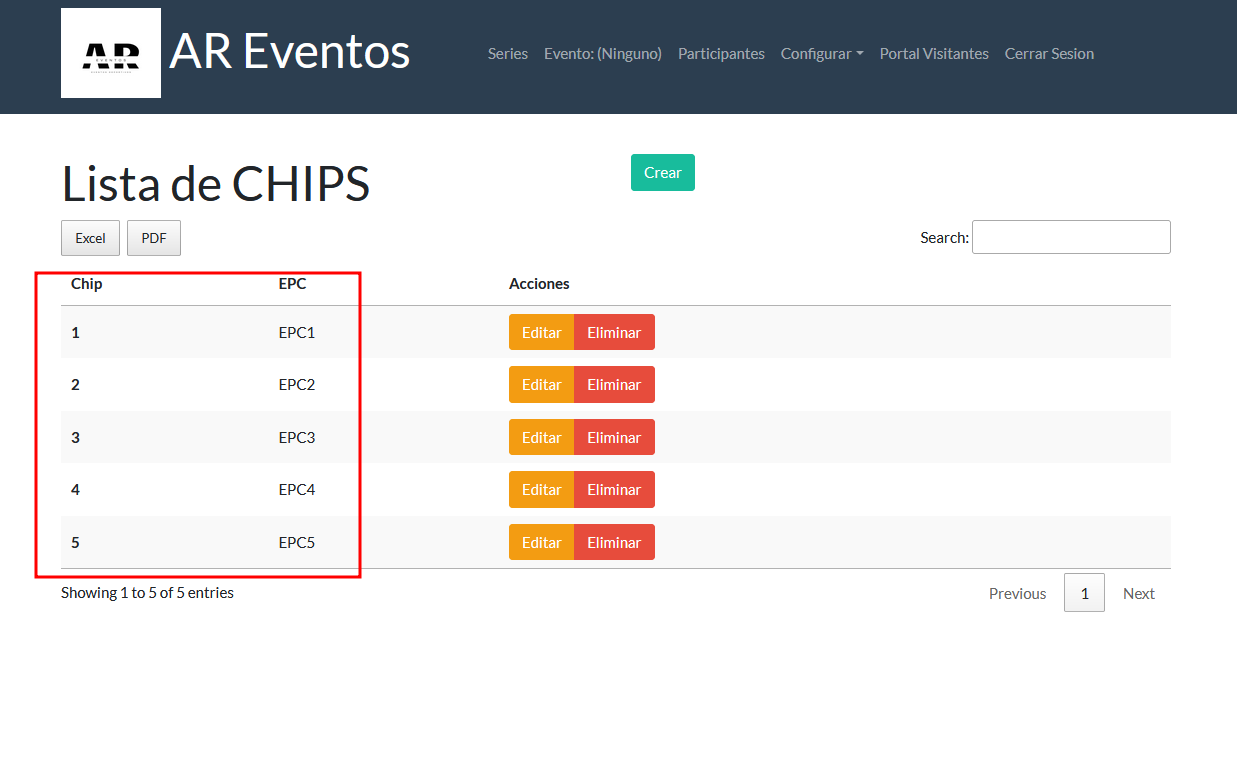Documentacion
Glosario
Glosario de conceptos del sistema de AR Eventos
- Serie: Conjunto de eventos relacionados.
- Serie - Tipos de premiacion:
- Usar Premiacion por eventos cuando no se requiere calculo de puntos.
- Usar Premacion por evento y acumulacion de puntos para series de aguas abiertas de swimnova.
- Distancias: Las distancias que se van a competir. Todos los competidores asignados a la misma distancia comienzan al mismo tiempo.
- Categorias: Las categorias dentro de la distancia que se van a premiar.
- Importante: Si los eventos son de distancia unica, pero no todas la categorias inician al mismo tiempo. Entonces, se debe de configurar las categorias como distancias.
Series
Las series son un conjunto de eventos que comparten los mismos participantes, chips y distancias. Dise;ado principalmente para las series de aguas abiertas.
Crear serie
Para crear una serie
- Ir a /serie/listar
- Click en el boton crear
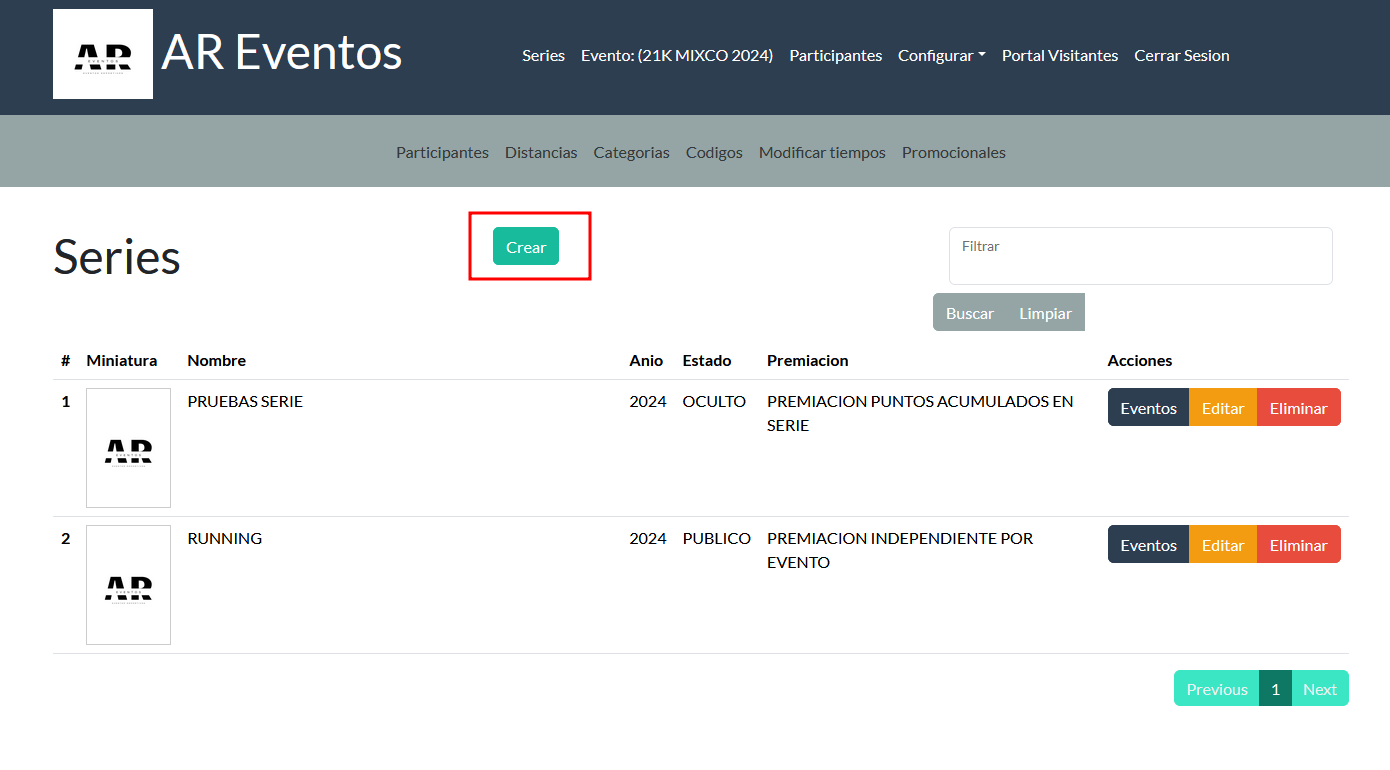
- Llenar el formulario.
- (1) Nombre de la serie
- (2) Anio de la serie
- (3) Descripcion de la serie
- (4) Agregar una nueva imagen para la serie
- (5) Estado de la serie, si es publico o privado (pruebas)
- (6) Tipo de premiacion.
- Usar premiacion por eventos cuando no se requiere calculo de puntos.
- Usar premacion por evento y acumulacion de puntos en la serie para eventos de swimnova.
- Click en guardar para guardar los datos
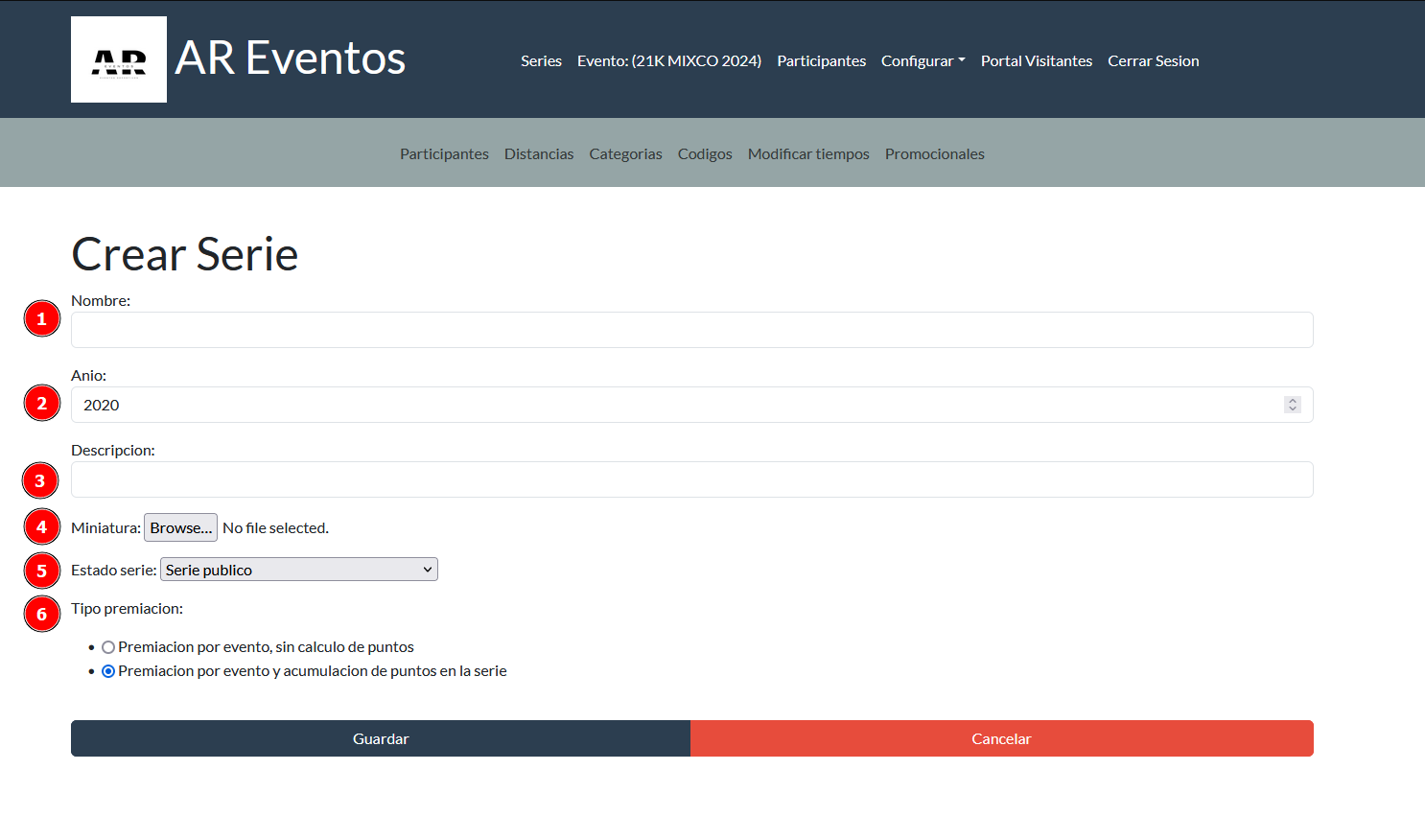
Modificar serie
Para modificar una serie
- Ir a /serie/listar
- Seleccionar la serie y dar click en el boton modificar de la serie
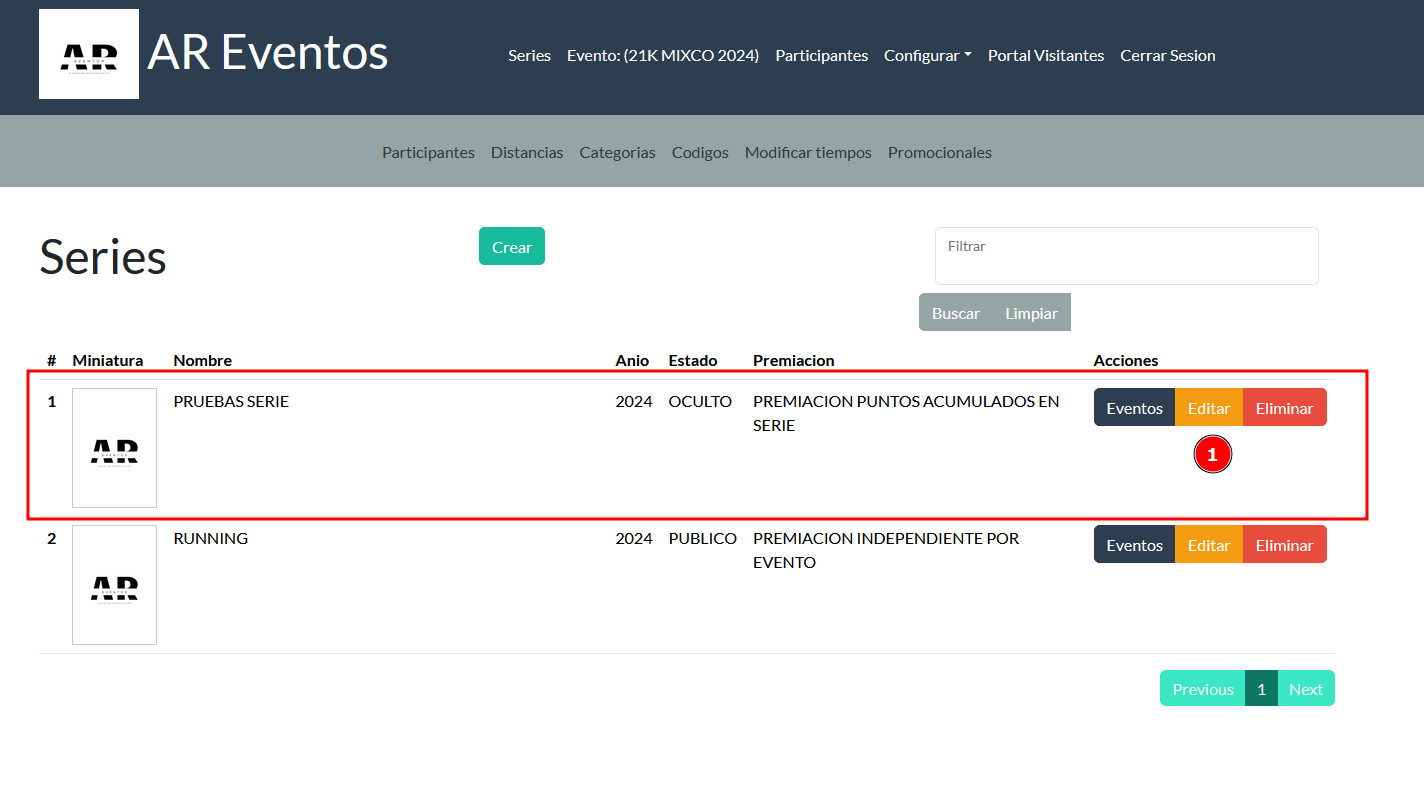
- Llenar el formulario.
- (1) Nombre de la serie
- (2) Anio de la serie
- (3) Descripcion de la serie
- (4) cambiar la imagen de la serie
- (5) Estado de la serie, si es publico o privado (pruebas)
- (6) Tipo de premiacion.
- Usar premiacion por eventos cuando no se requiere calculo de puntos.
- Usar premacion por evento y acumulacion de puntos en la serie para eventos de swimnova.
- Click en guardar para guardar los datos
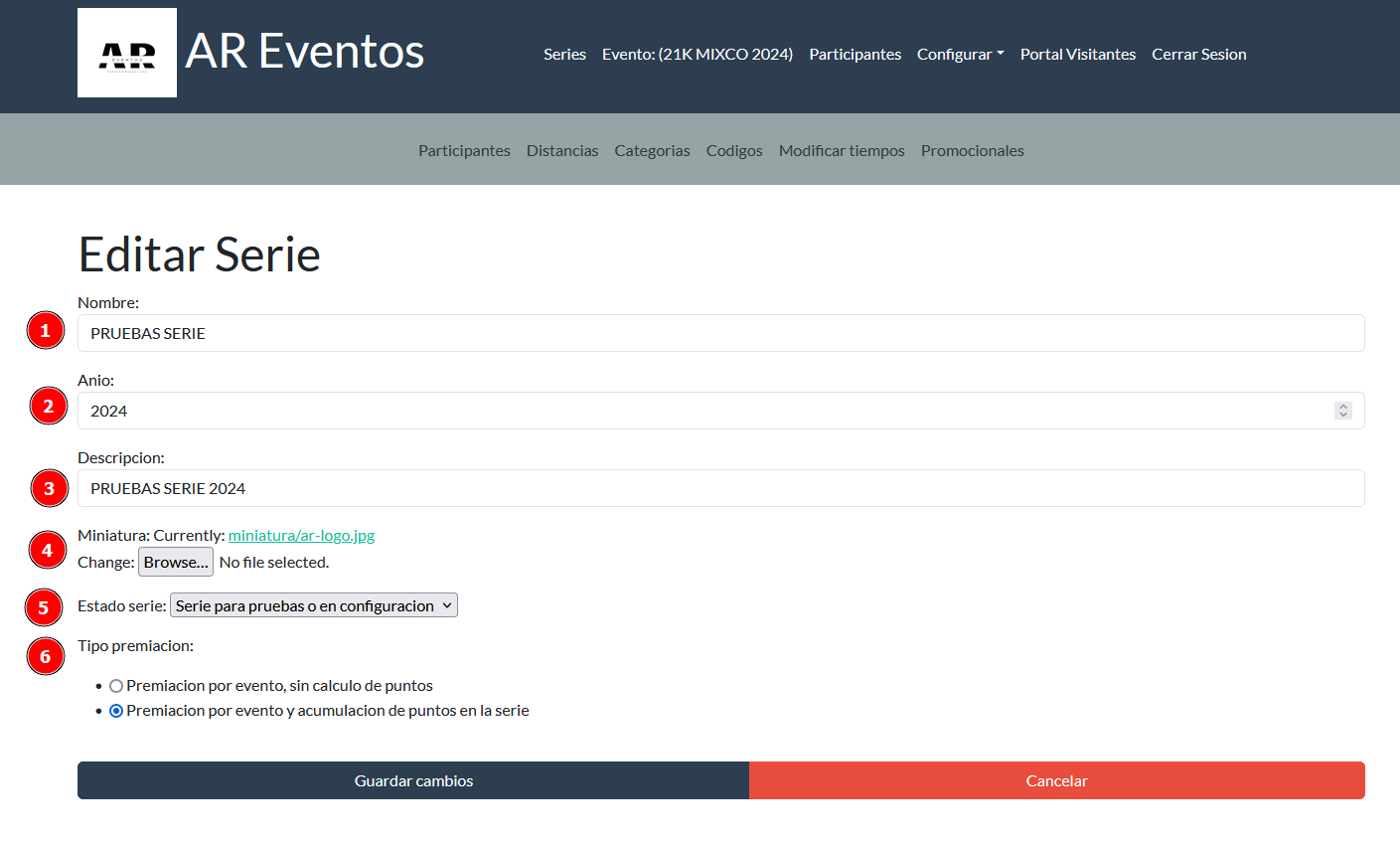
Eliminar serie
Para eliminar una serie
- Ir a /serie/listar
- Seleccionar la serie y dar click en el boton eliminar de la serie
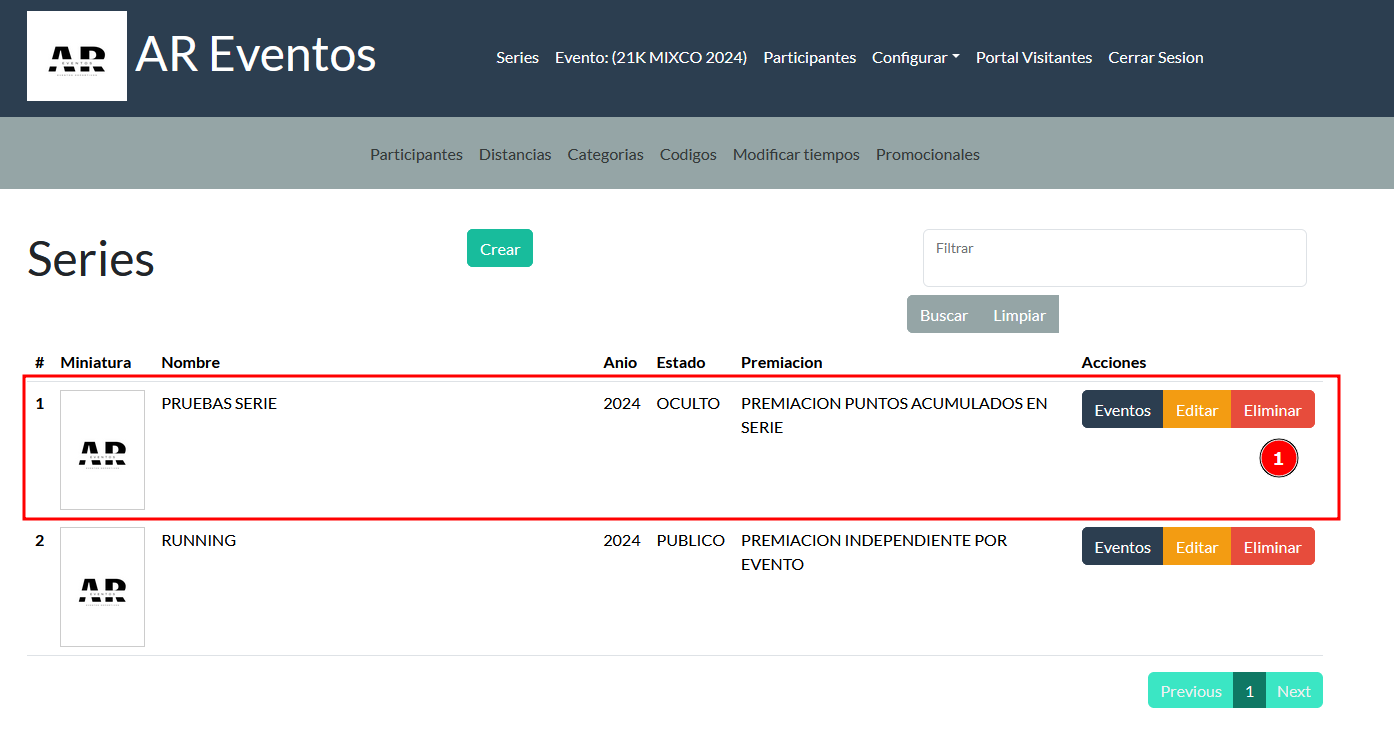
- Confirmar la eliminacion de la serie
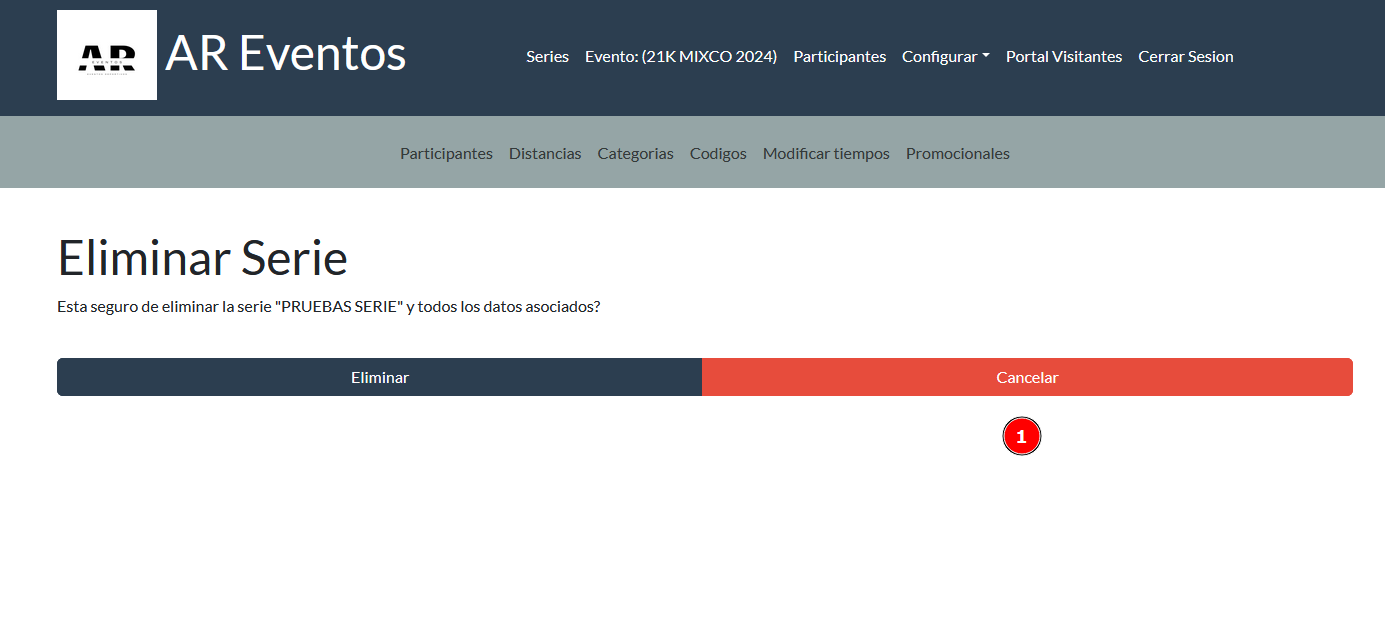
Eventos
Crear Evento
Para crear un evento
- Ir a /evento/listar
- Click en el boton crear
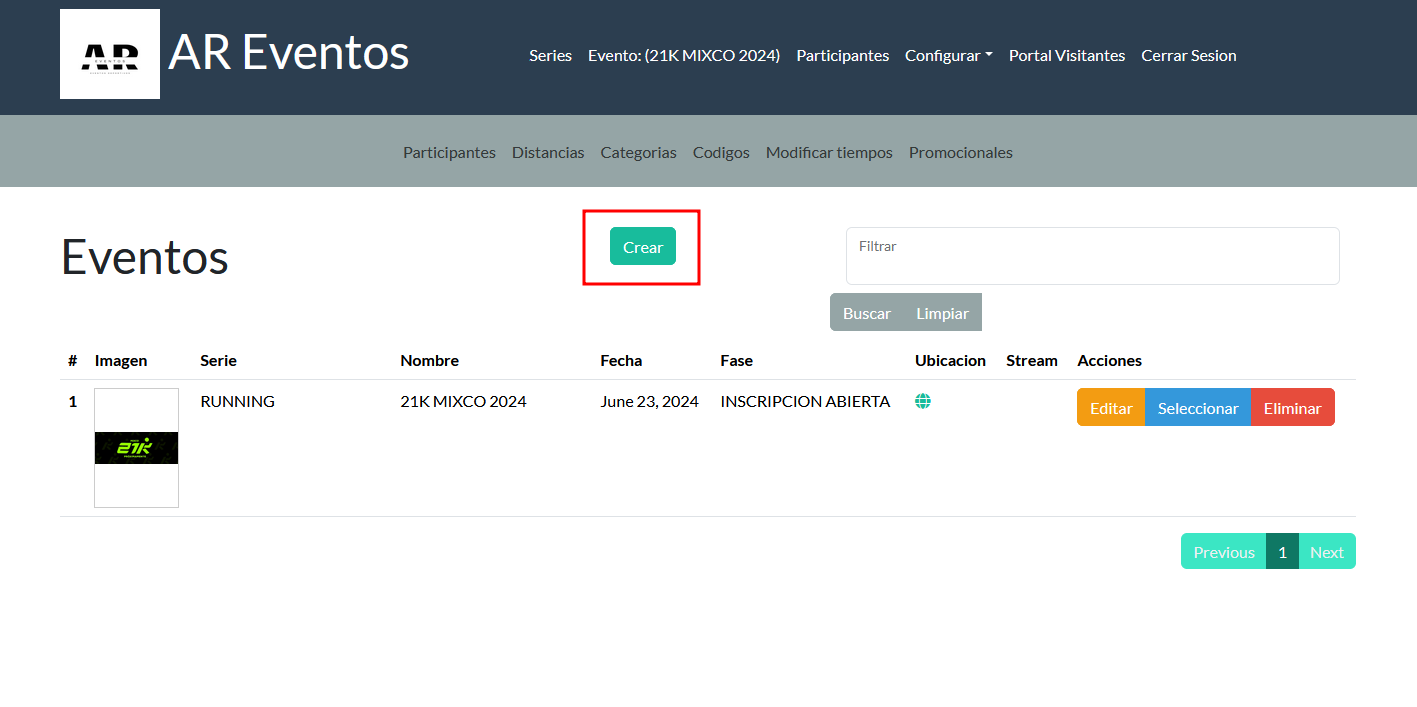
- Llenar el formulario.
- (1) Seleccionar la serie a la que pertenece el evento
- (2) Escribir el nombre del evento
- (3) Seleccionar la fecha del evento
- (4) Seleccionar el nivel de dificultad del evento
- (5) Seleccionar el boton browse para carga una imagen asociada al evento
- (6) Describir la informacion del evento
- (7) Link del mapa donde se realizar el evento
- (8) Seleccionar la fase en la que se encuentra el evento
- (9) Seleccionar el estado del evento (seleccionar eventos para pruebas o en configuracion para oculatrlo del portal de visitantes)
- (10) Url del stream donde se transmite el video
- (11) Click en el boton guardar para almacenar la informacion
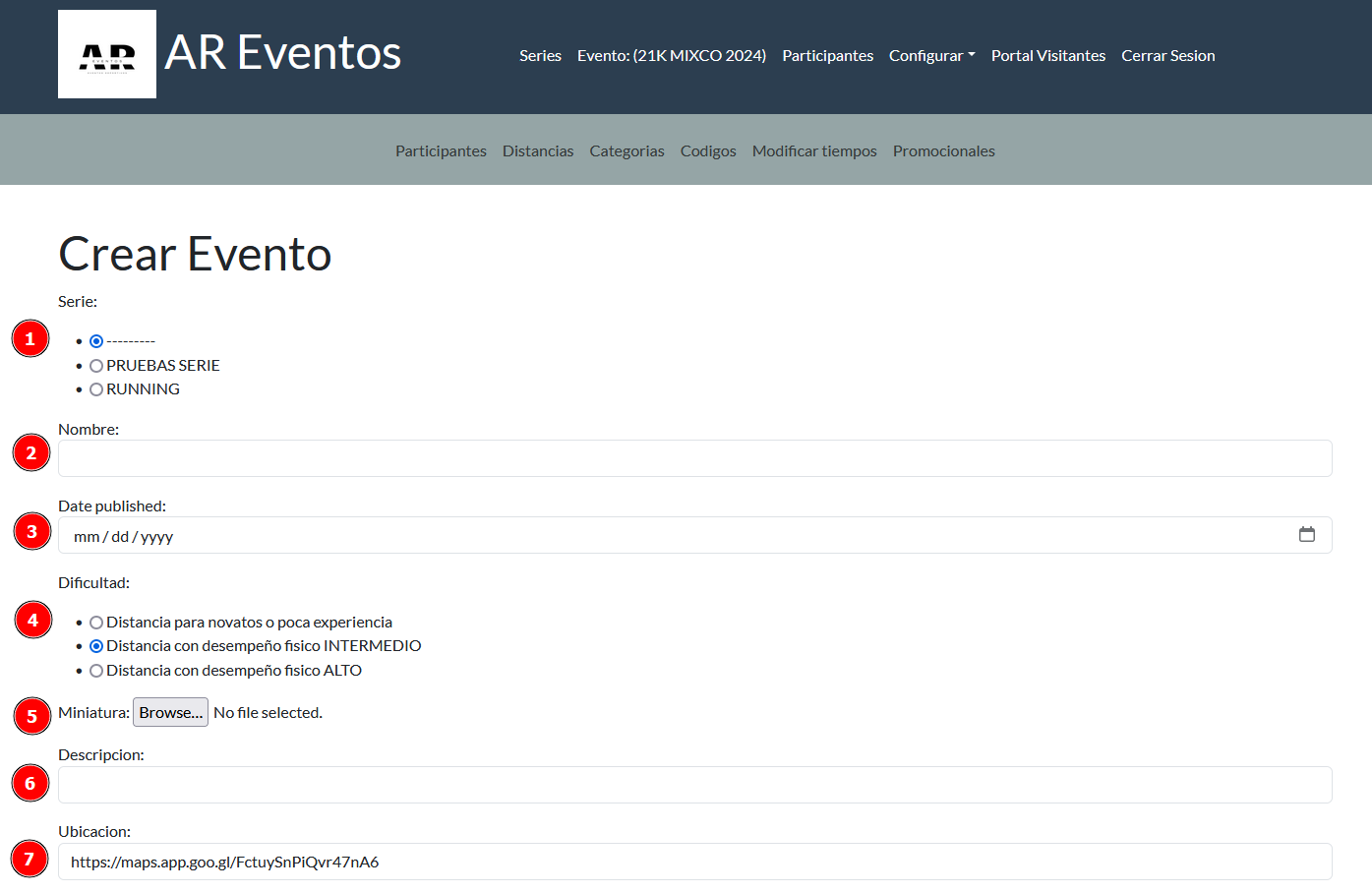
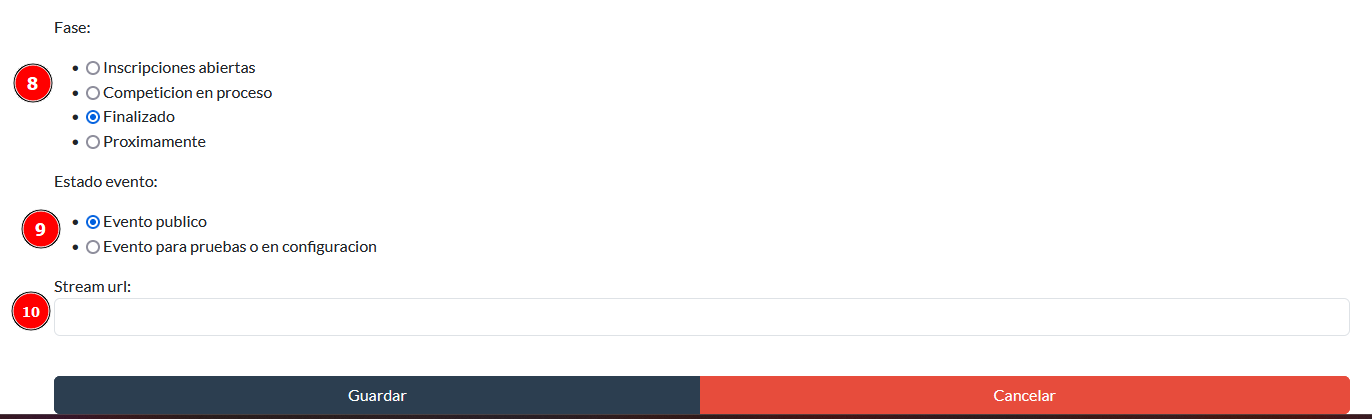
Modificar Evento
Para modificar un evento
- Ir a /evento/listar
- Seleccionar el evento y dar click en el boton modificar del evento
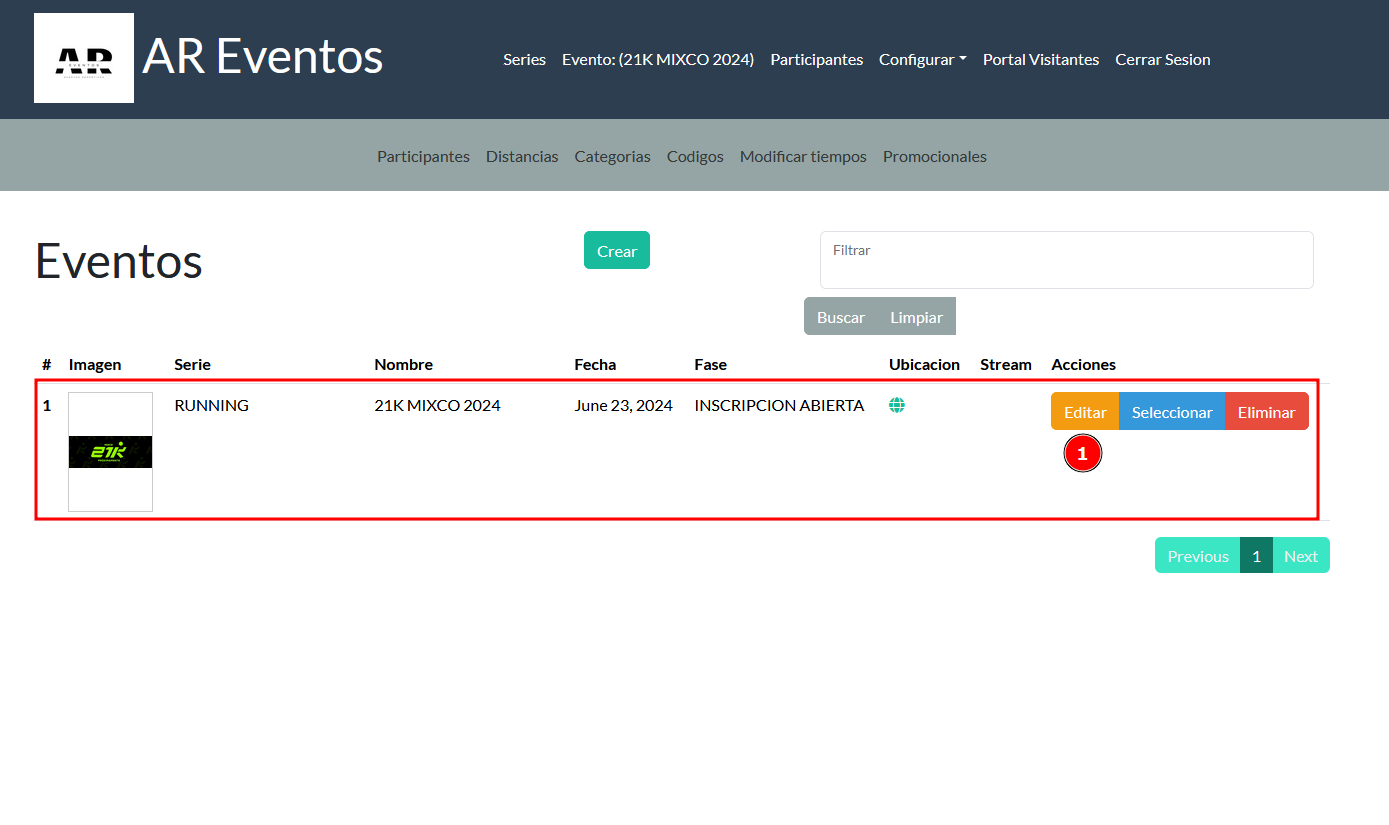
- Llenar el formulario.
- (1) Seleccionar la serie a la que pertenece el evento
- (2) Escribir el nombre del evento
- (3) Seleccionar la fecha del evento
- (4) Seleccionar el nivel de dificultad del evento
- (5) Seleccionar el boton browse para carga una imagen asociada al evento
- (6) Describir la informacion del evento
- (7) Link del mapa donde se realizar el evento
- (8) Seleccionar la fase en la que se encuentra el evento
- (9) Seleccionar el estado del evento (seleccionar eventos para pruebas o en configuracion para oculatrlo del portal de visitantes)
- (10) Url del stream donde se transmite el vide
- (11) Click en el boton guardar para almacenar la informacion
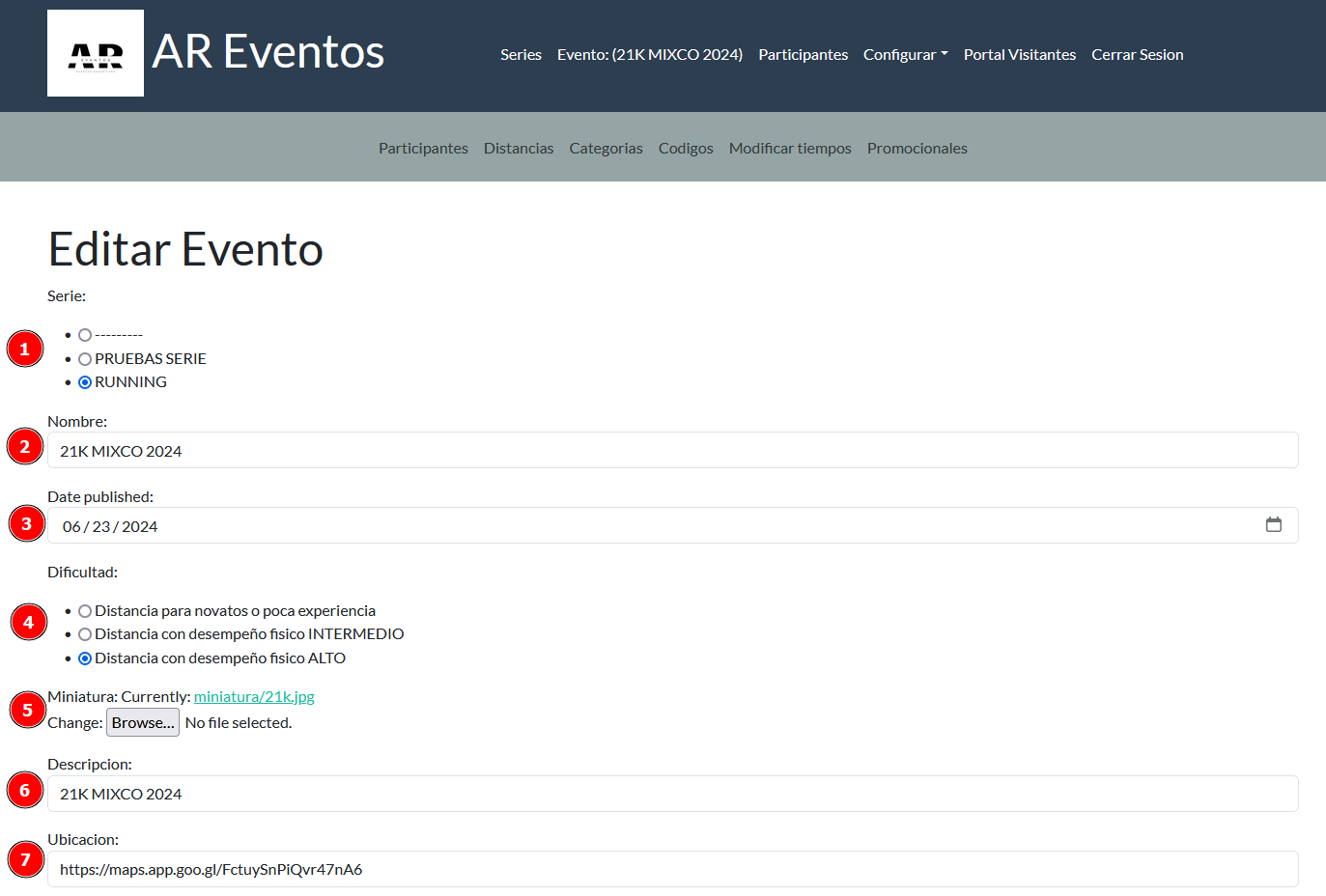
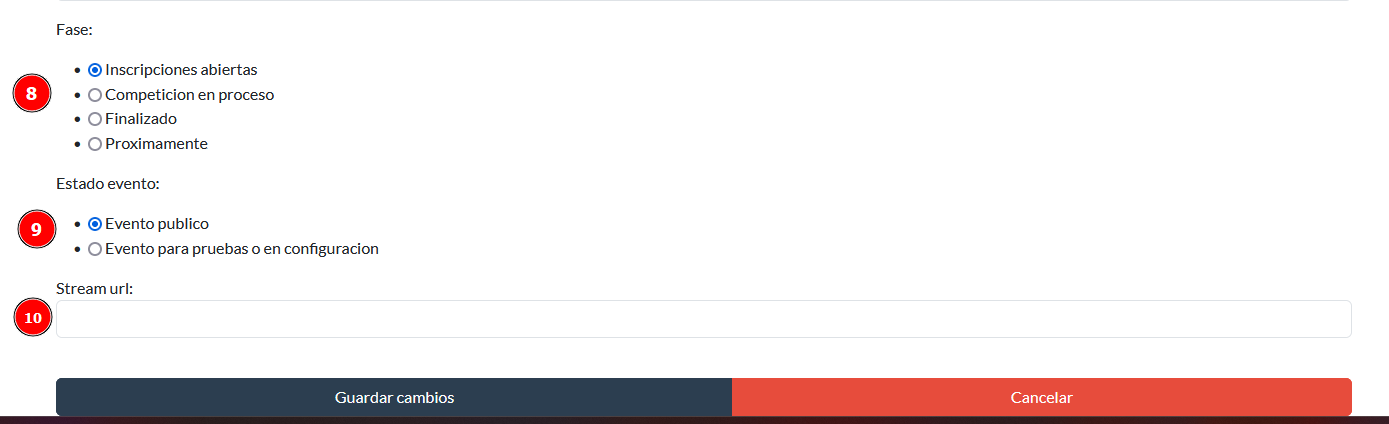
Eliminar Evento
Para eliminar un evento:
- Ir a /evento/listar
- Seleccionar el evento y dar click en el boton eliminar el evento
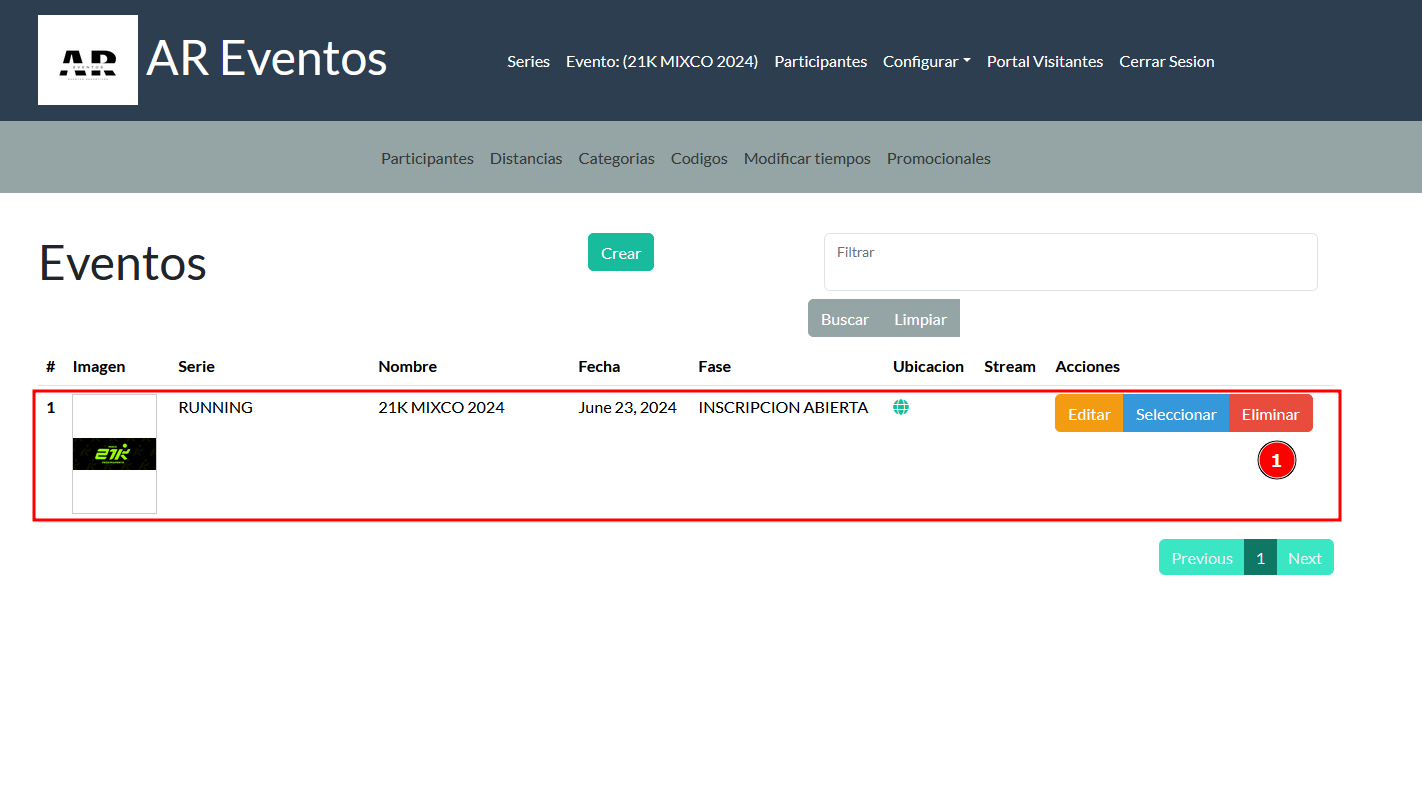
- Confirmar la eliminacion del evento
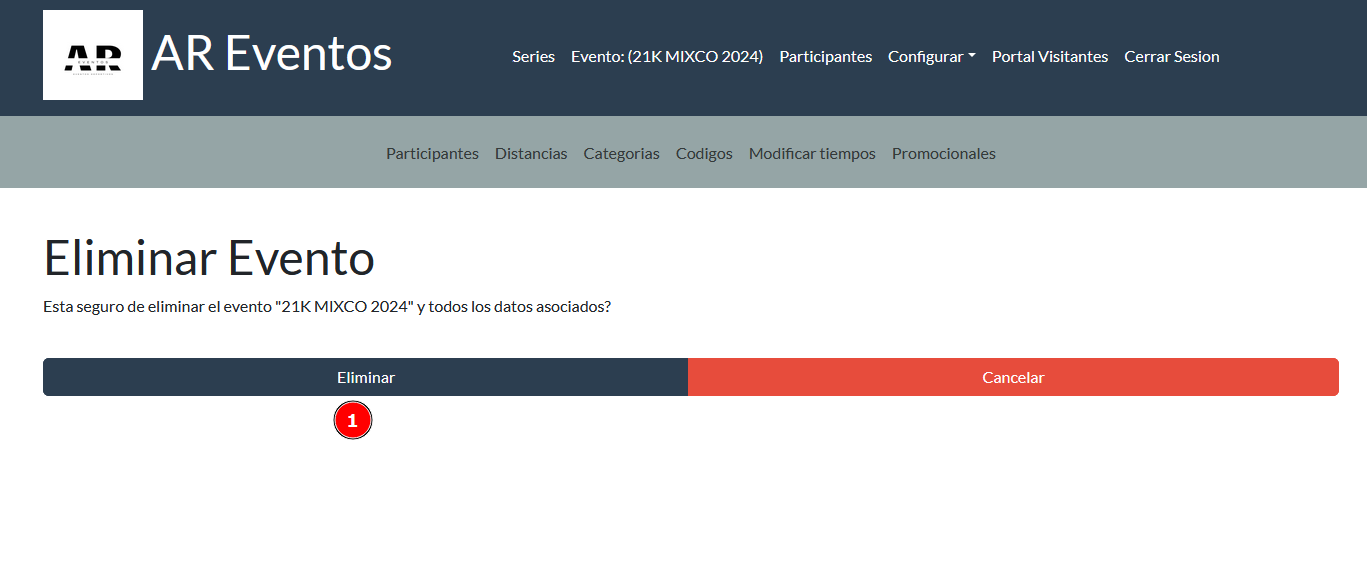
Seleccionar Evento
Cuando se selecciona un evento, se habiliat el menu gris con opciones asociadas al evento.
- Ir a /evento/listar
- Seleccionar el evento y dar click en el boton seleccionar
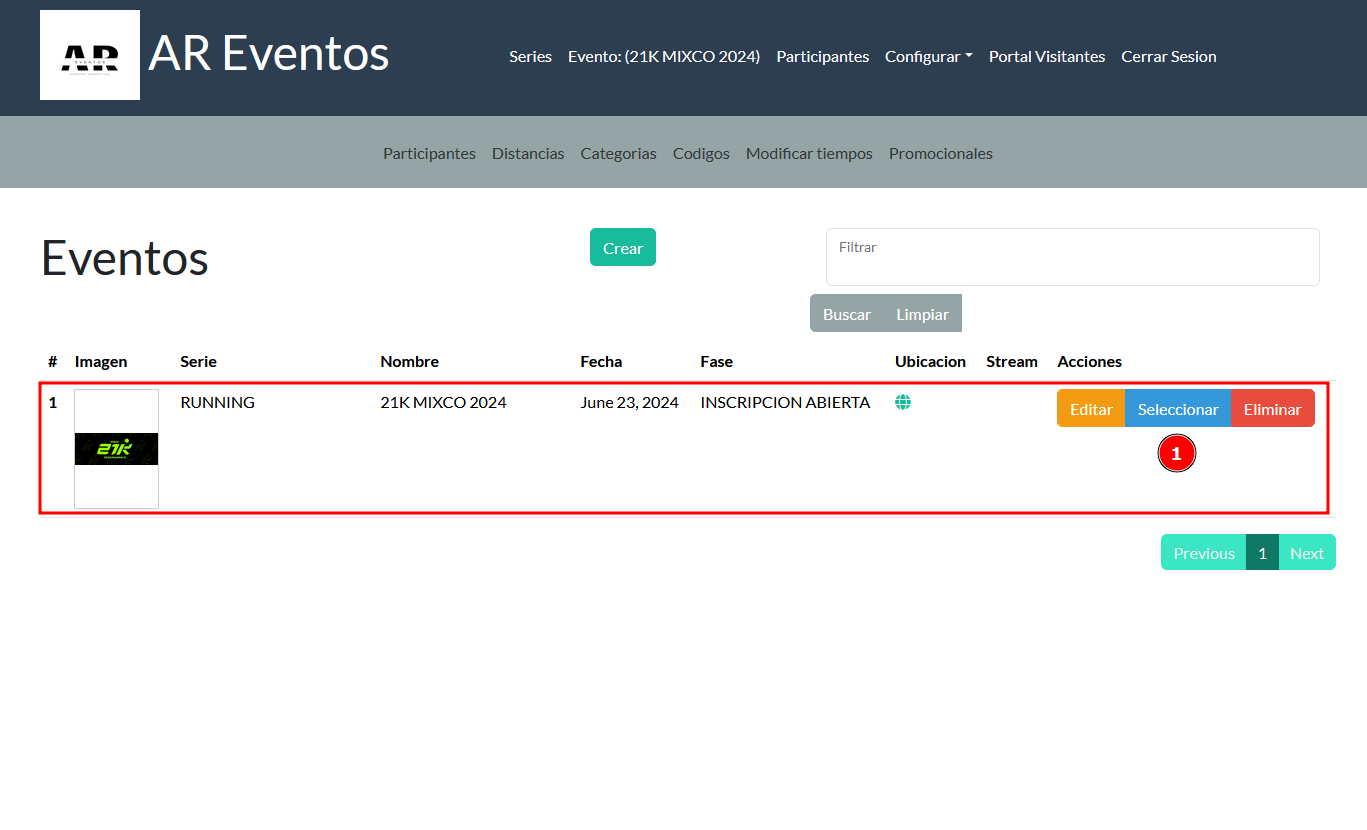
- Esto habilitara un submenu gris con opciones asociadas al evento.
- (1) Ver los participantes asociados al evento
- (2) Ver las distancias asociadas al evento
- (3) Ver las categorias asociadas al evento
- (4) Ver los codigos asociados al evento
- (5) Ver todos los tiempos registrados por la aplicacion movil o las antenas.
- (6) Ver los promocionales a mostrar en la pagina de visitantes.
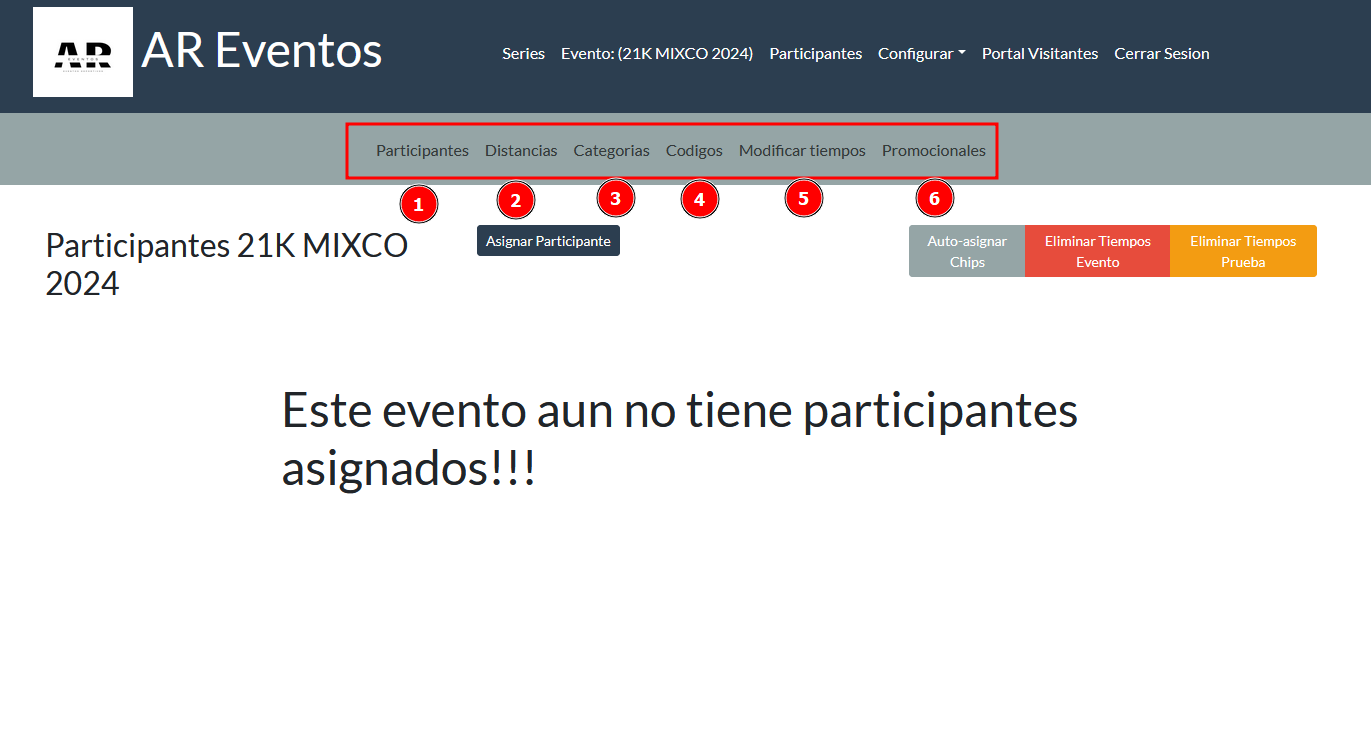
Portal visitantes
Listar eventos
Esta es la pagina que los competidores visitaran para ver nuevos eventos, o ver sus resultados.
- Ir a /visitantes/
- (1) Boton para listar las series de aguas abiertas organizadas por swimnova.
- (2) Boton para listar los eventos organizados por swimnova.
- (3) Cada caja representa un evento, muestra la imagen que subio para el evento e informacion importante sobre el evento.
- (4) Boton para ver los resultados del evento.
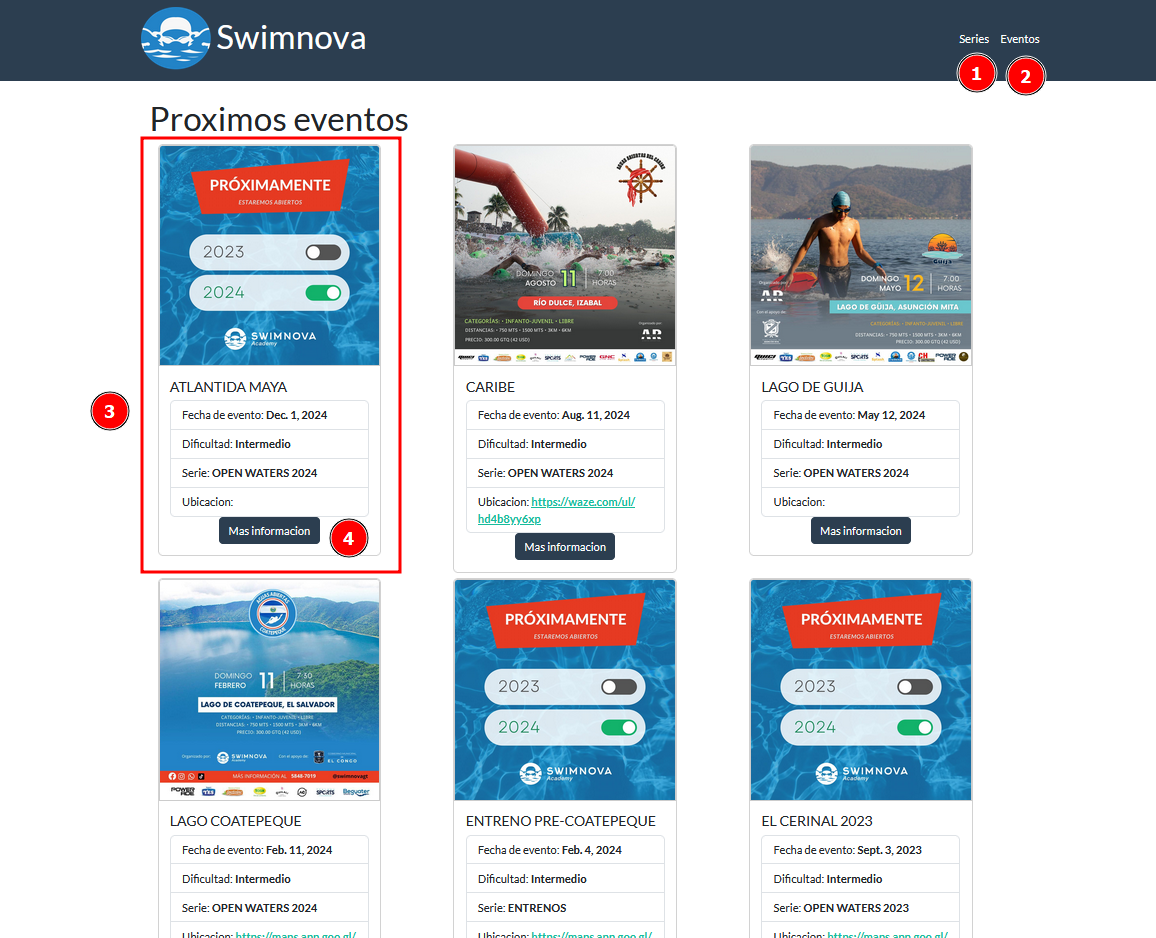
Listar series
Esta es la pagina que los competidores visitaran para ver los resultados de las series de eventos organizados por swimnova.
- Ir a /visitantes/series
- (1) Boton para filtrar los eventos de esta serie.
- (2) Boton para ver el podio (NOTA: Aplica solo para eventos de tipo premacion por evento y acumulacion de puntos).
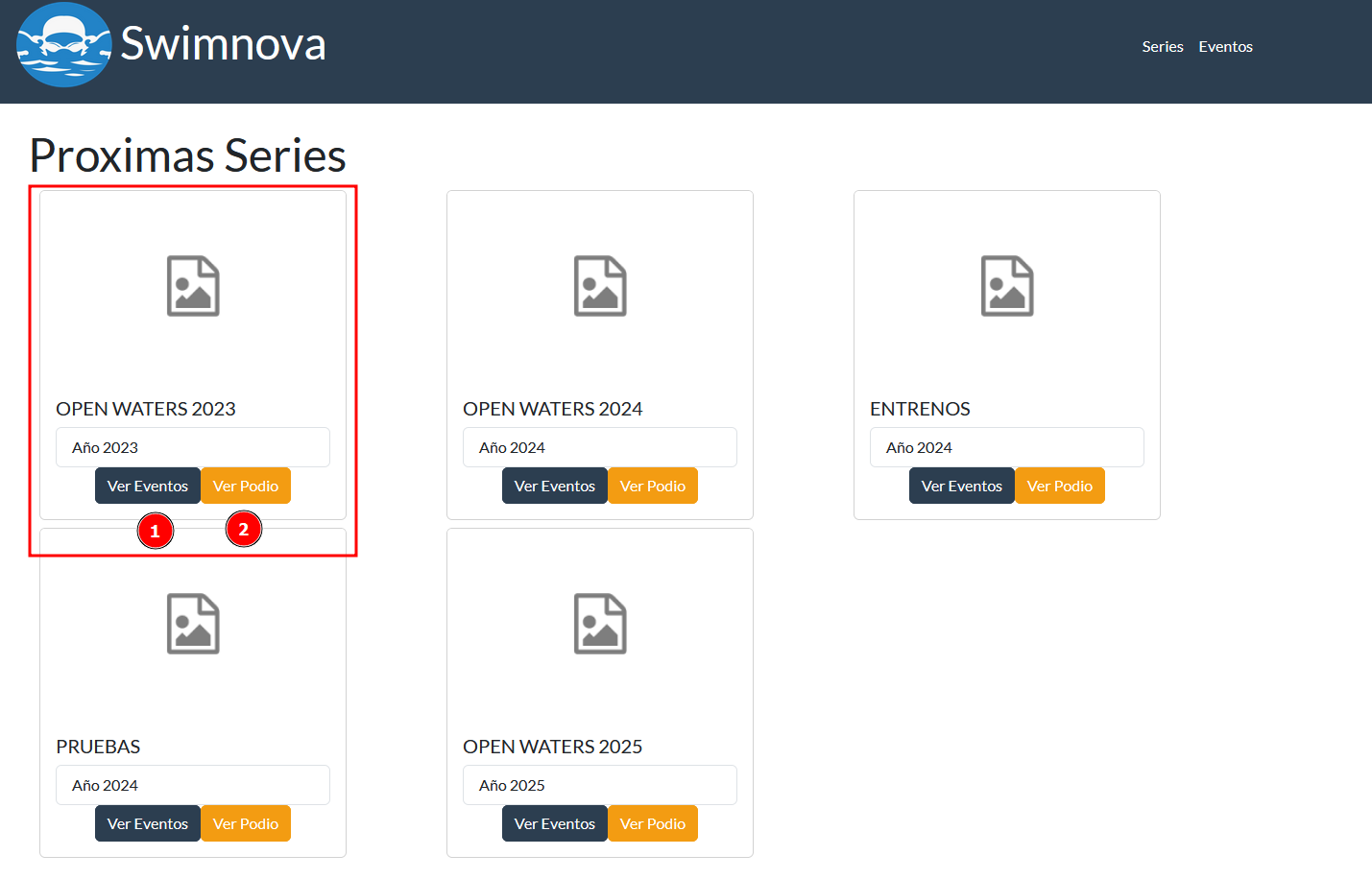
Detalle del evento
Esta es la pagina que tiene toda la informacion de tiempos y participantes de un evento en especifico.
- Ir a /visitantes/
- (1) Click en el boton Mas Informacion de un evento en especifico
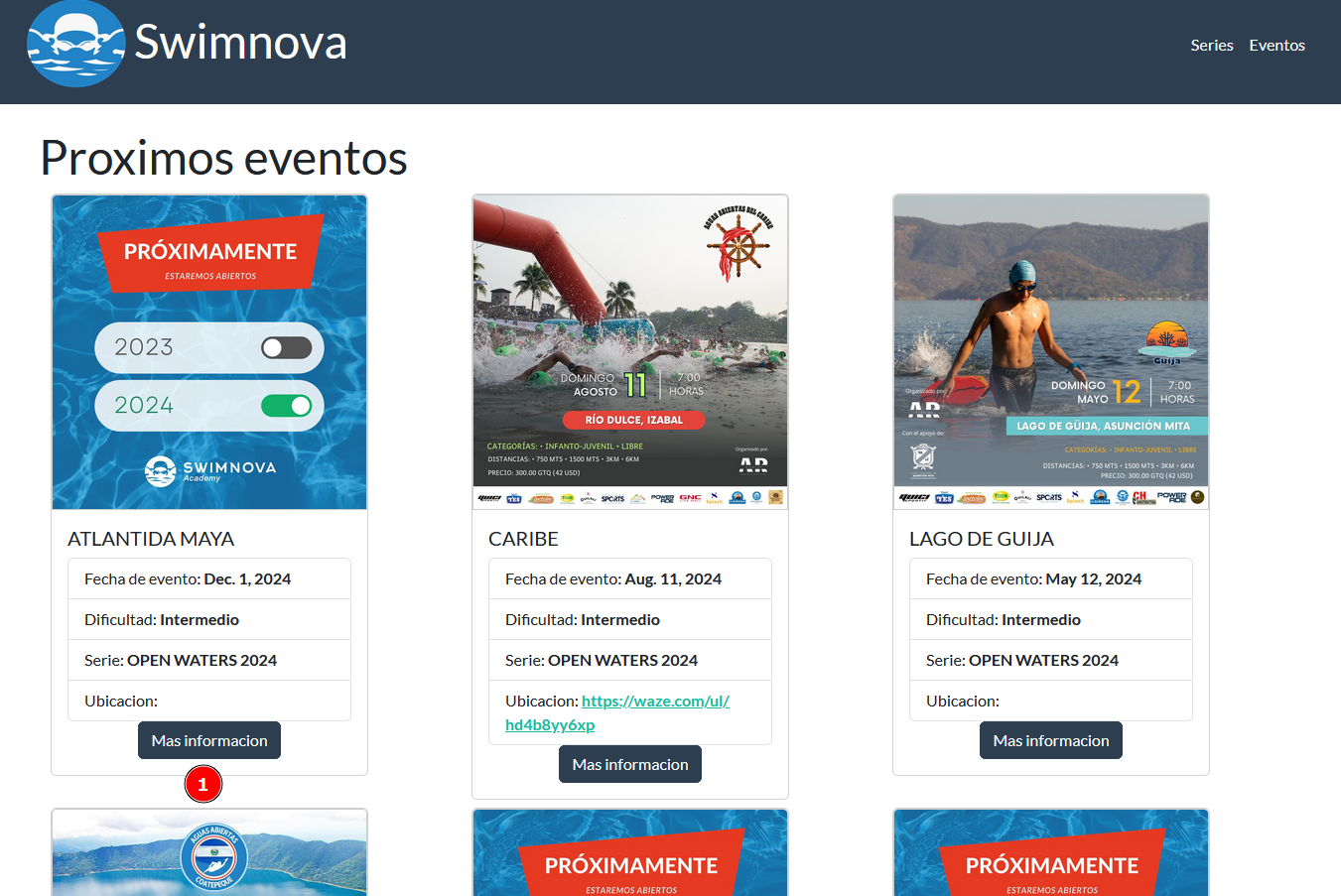
- Este boton te mostrara una ventana con mas informacion acerca del evento.
- (1) Detalle del evento.
- (2) Imagen del evento.
- (3) Resultados del evento. Los resultados son calculados por distancias.
- (4) Este boton muestra los tiempos generales de dicha distancia.
- (5) Este boton muestra los tiempos por categoria de dicha distancia.
- (6) Este boton muestra los puntos del evento.
- (7) Este es el listado de los participantes asignados al evento.
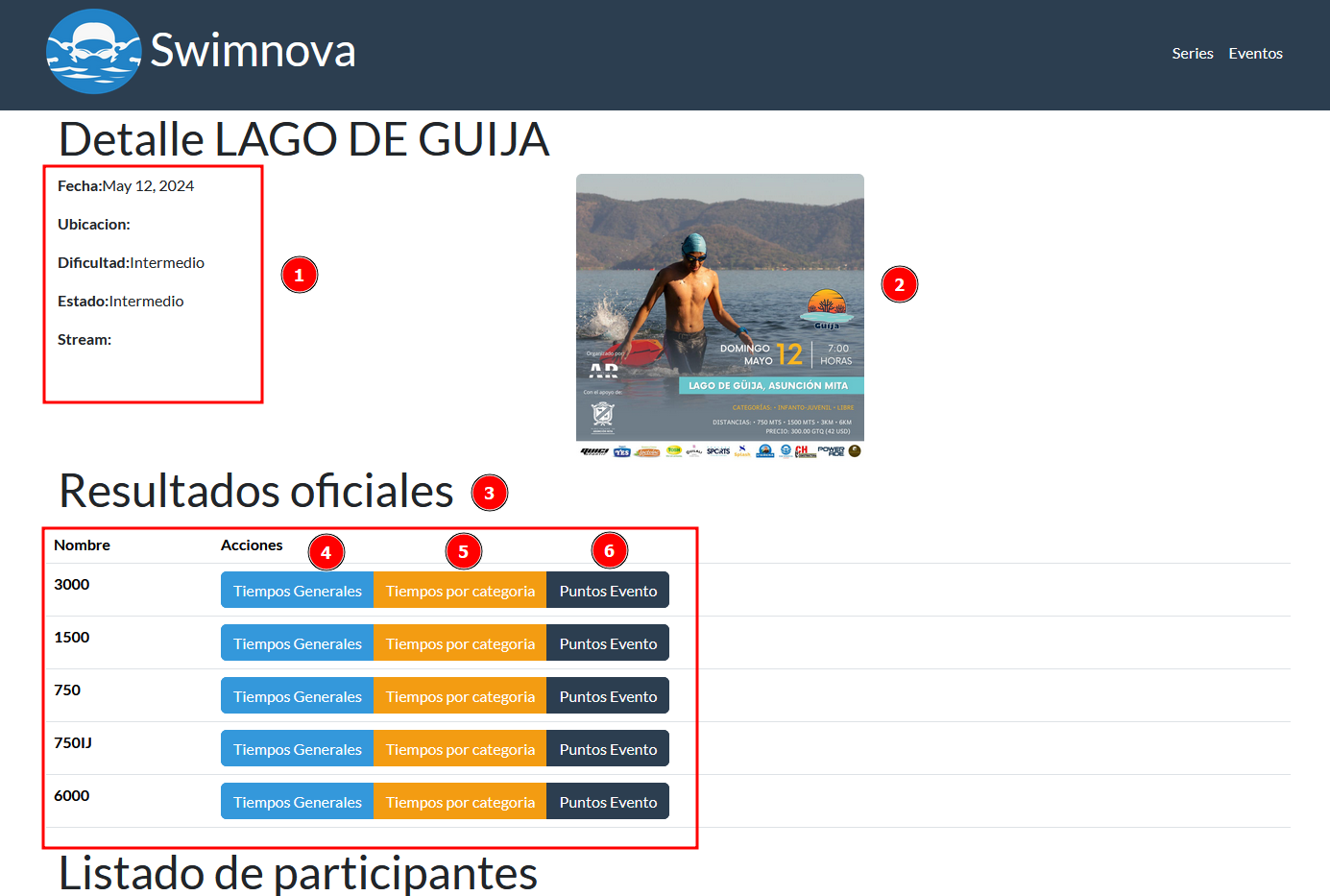
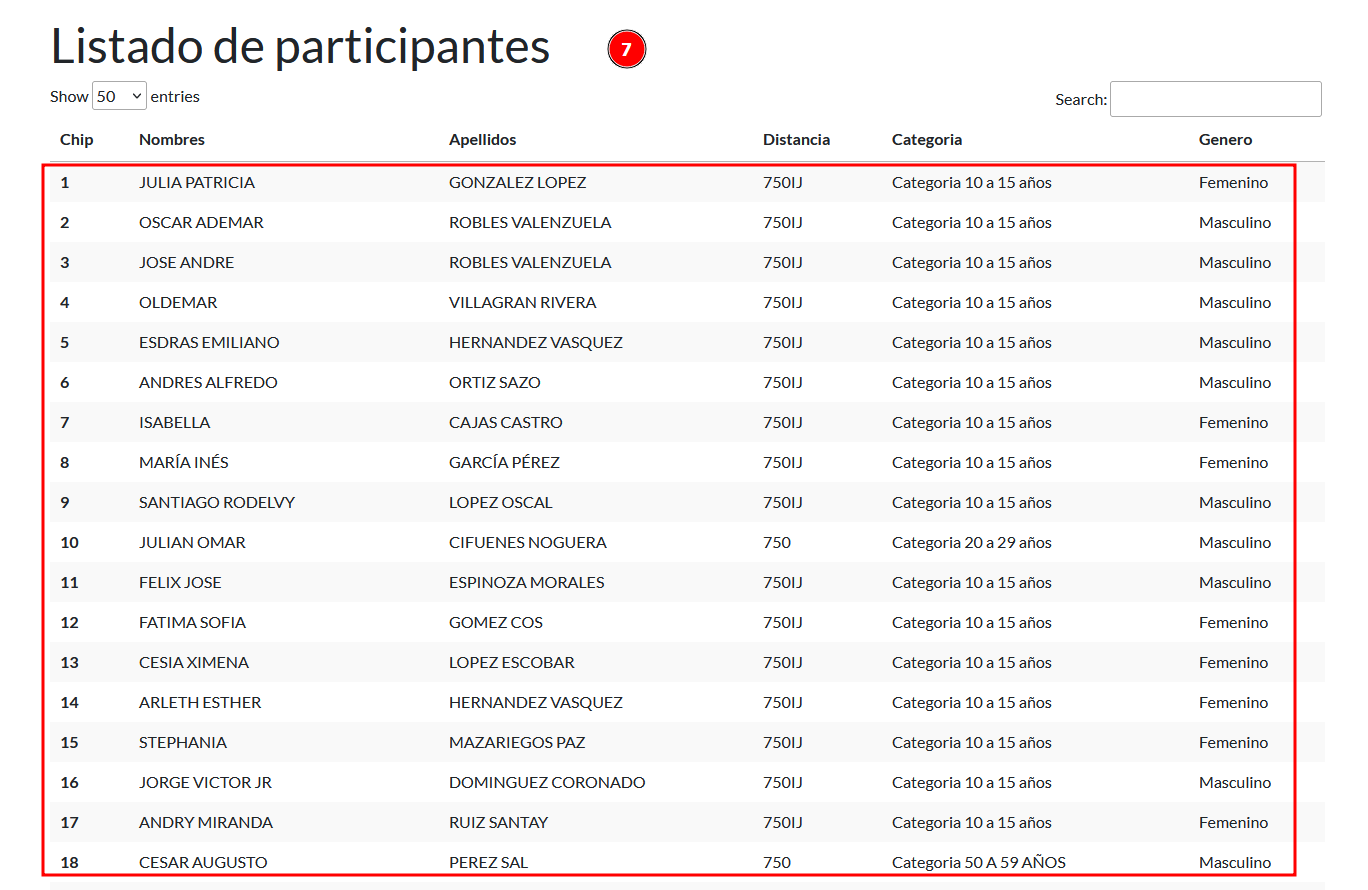
Generar QR
Se recomienda generar el codigo QR de la pagina de detalle del evento.
- Ir a /visitantes/
- (1) Click en el boton Mas Informacion de un evento en especifico
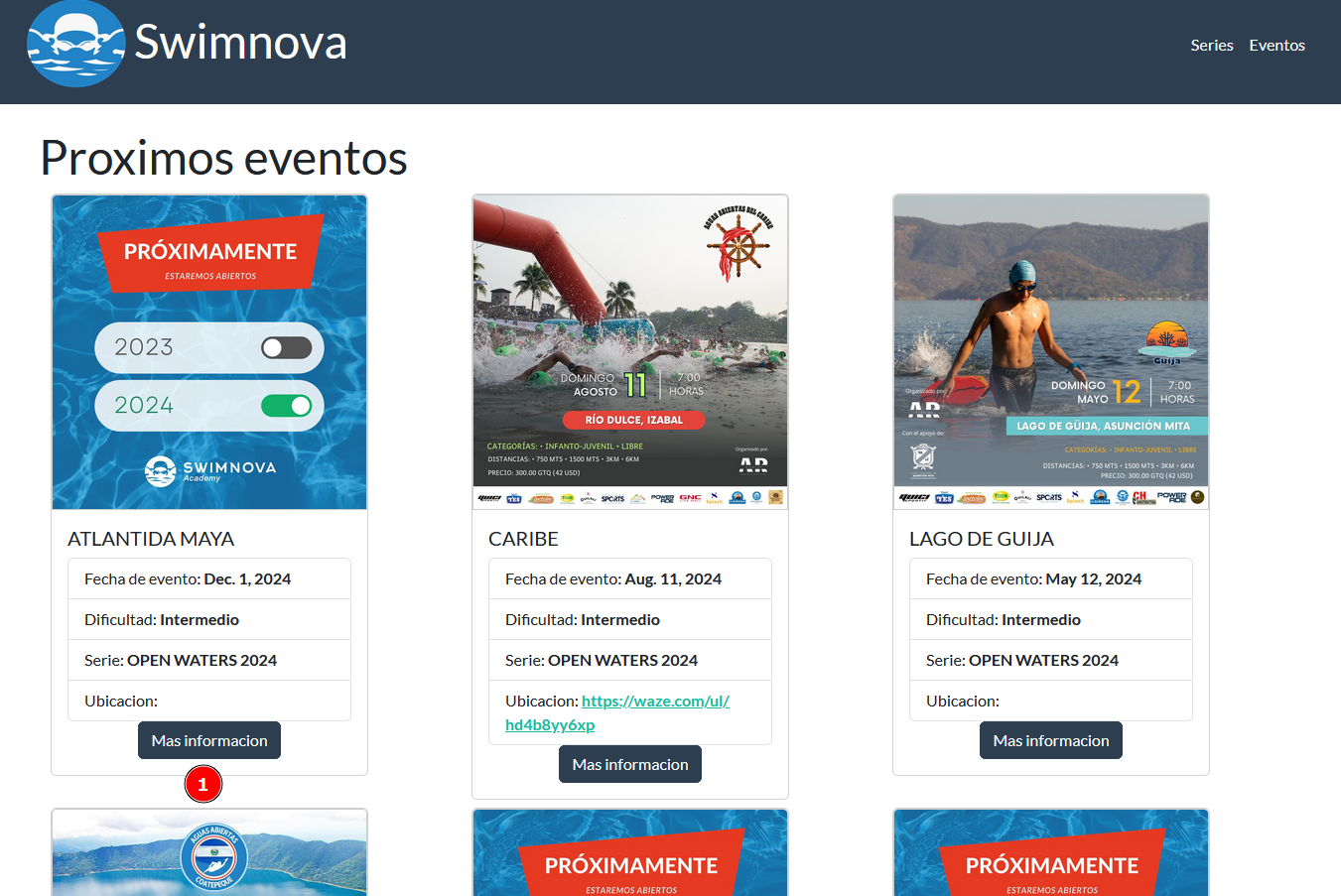
- Generar el QR.
- (1) Copiar el enlace de la pagina.
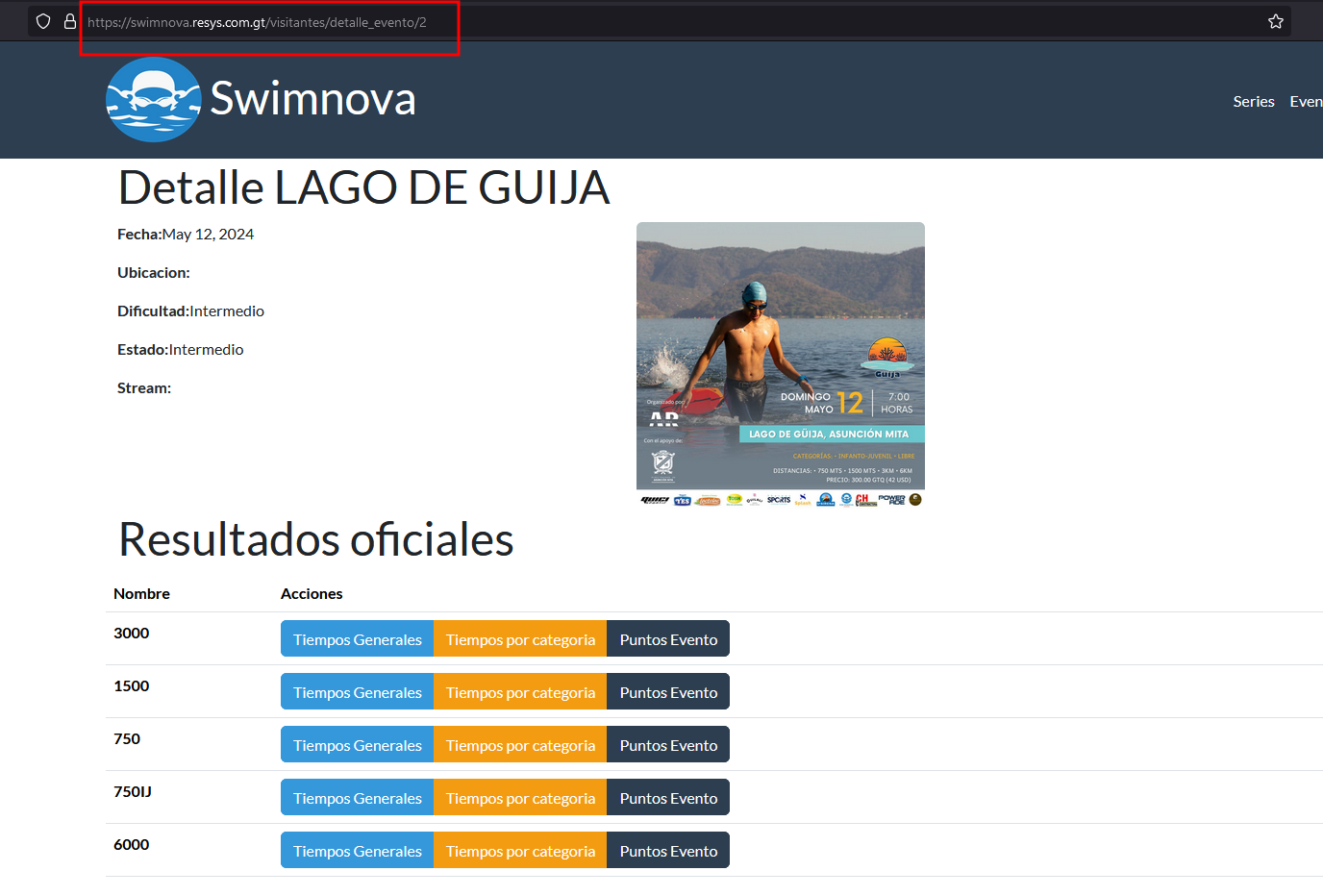
- (2) Ir a https://www.qr-code-generator.com/
- (3) Pegar el link y generar la imagen
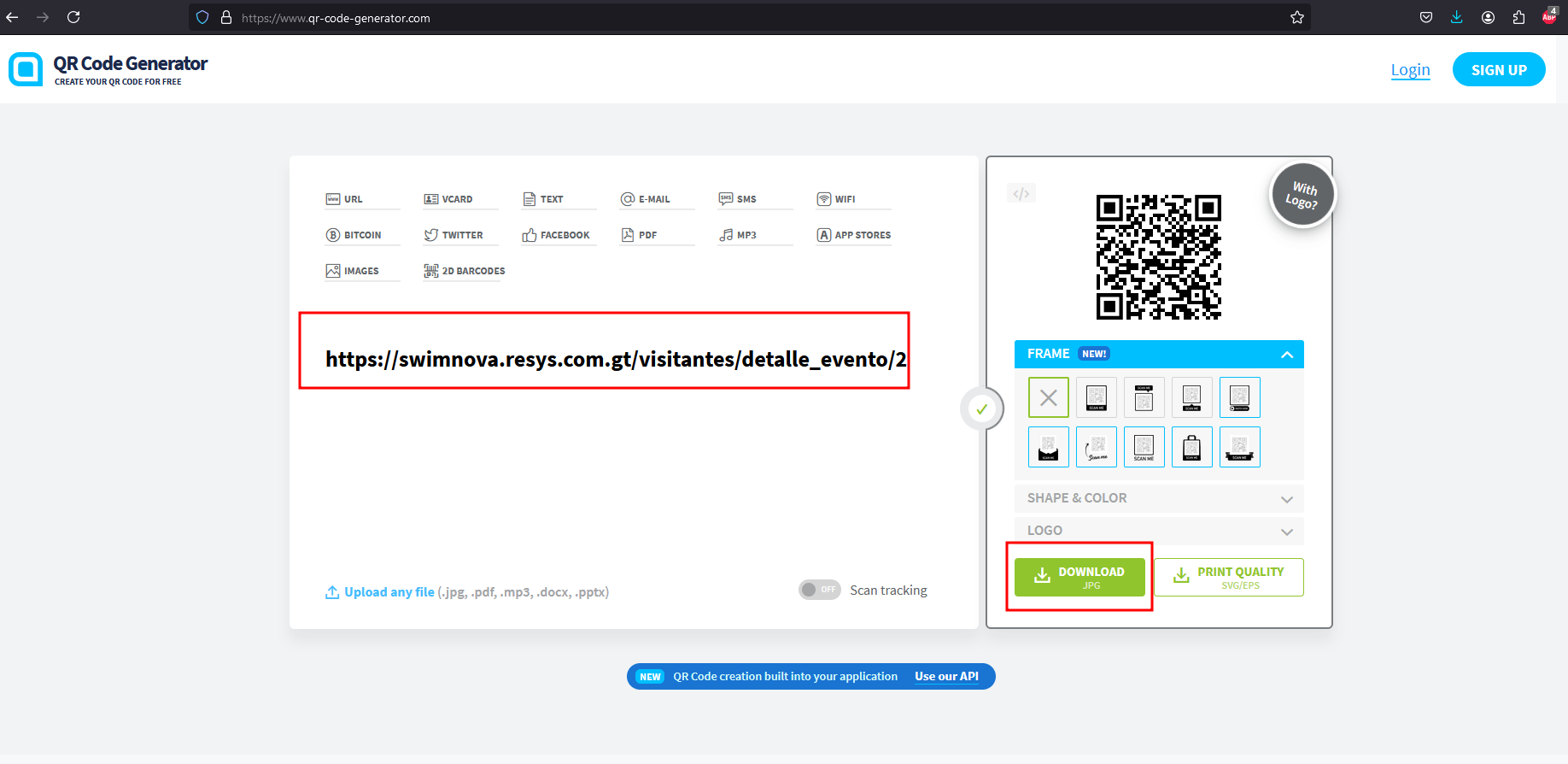
Reporte Tiempos Generales
Esta es la pagina que tiene toda la informacion de tiempos y participantes de un evento en especifico.
- (1) Filtro para el reporte
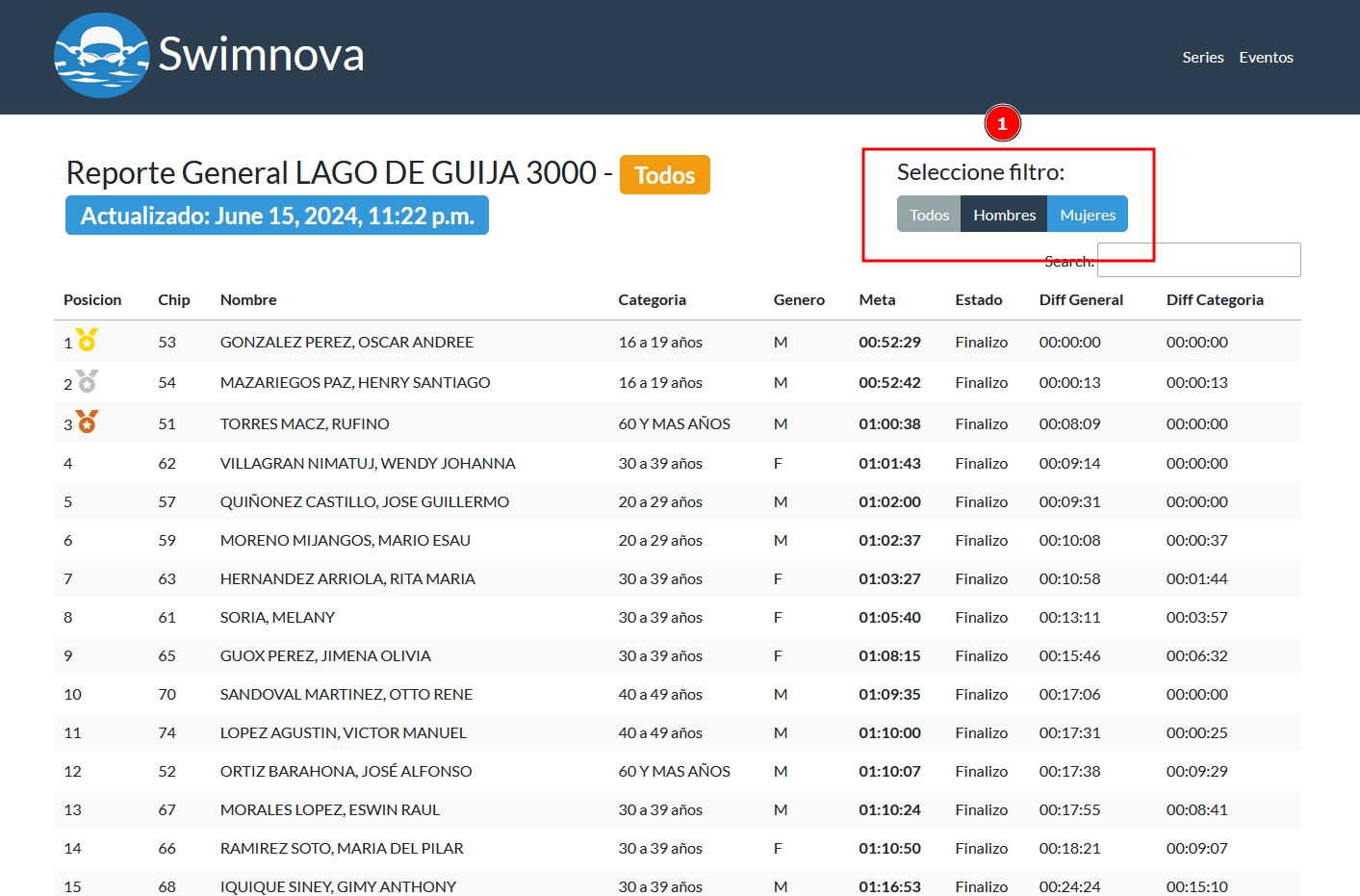
Reporte Tiempos por Categoria
Esta es la pagina que tiene toda la informacion de tiempos y participantes de un evento en especifico.
- (1) Filtro para el reporte
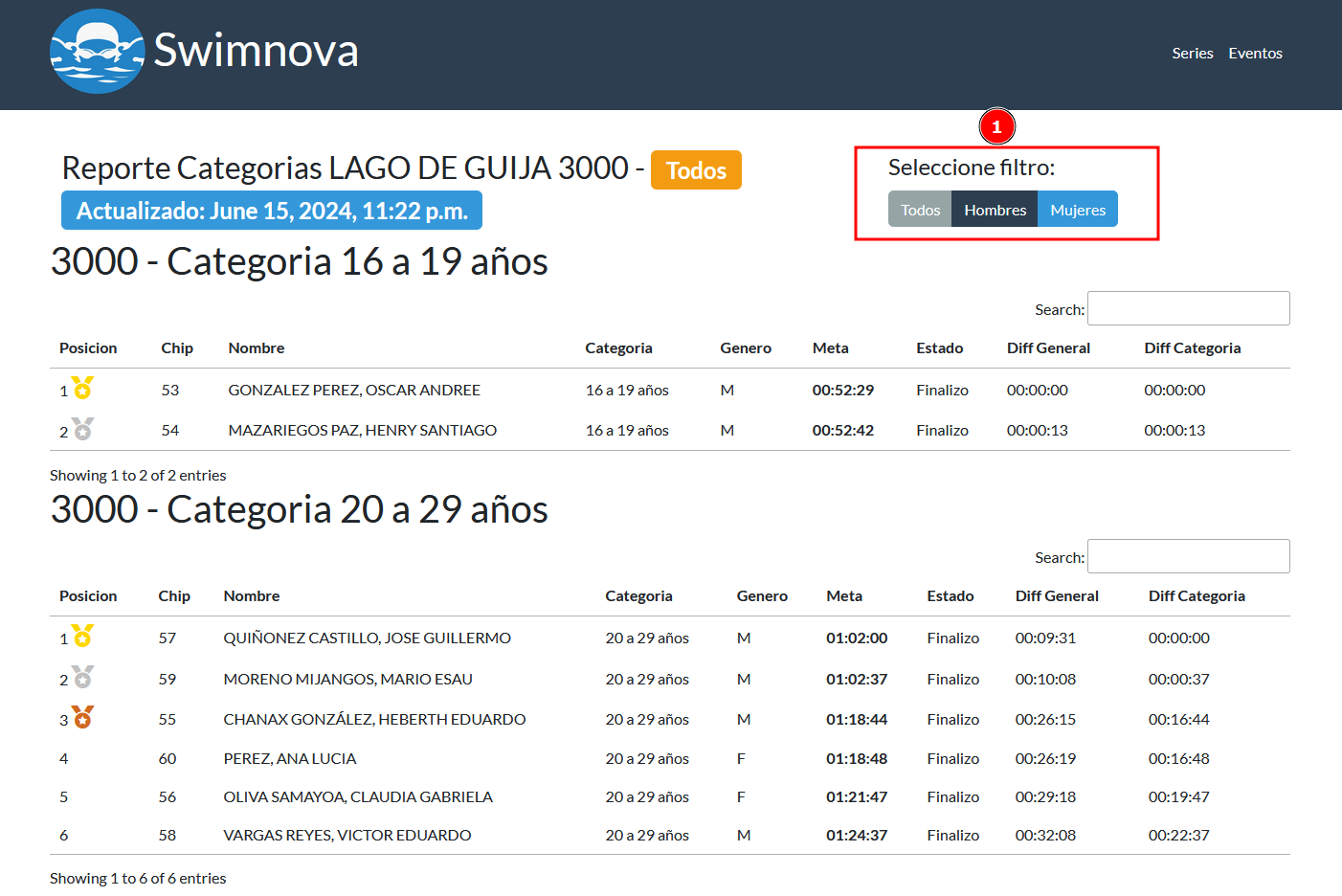
Reporte de puntos del evento
Esta es la pagina que tiene toda la informacion de tiempos y participantes de un evento en especifico.
- (1) Filtro para el reporte
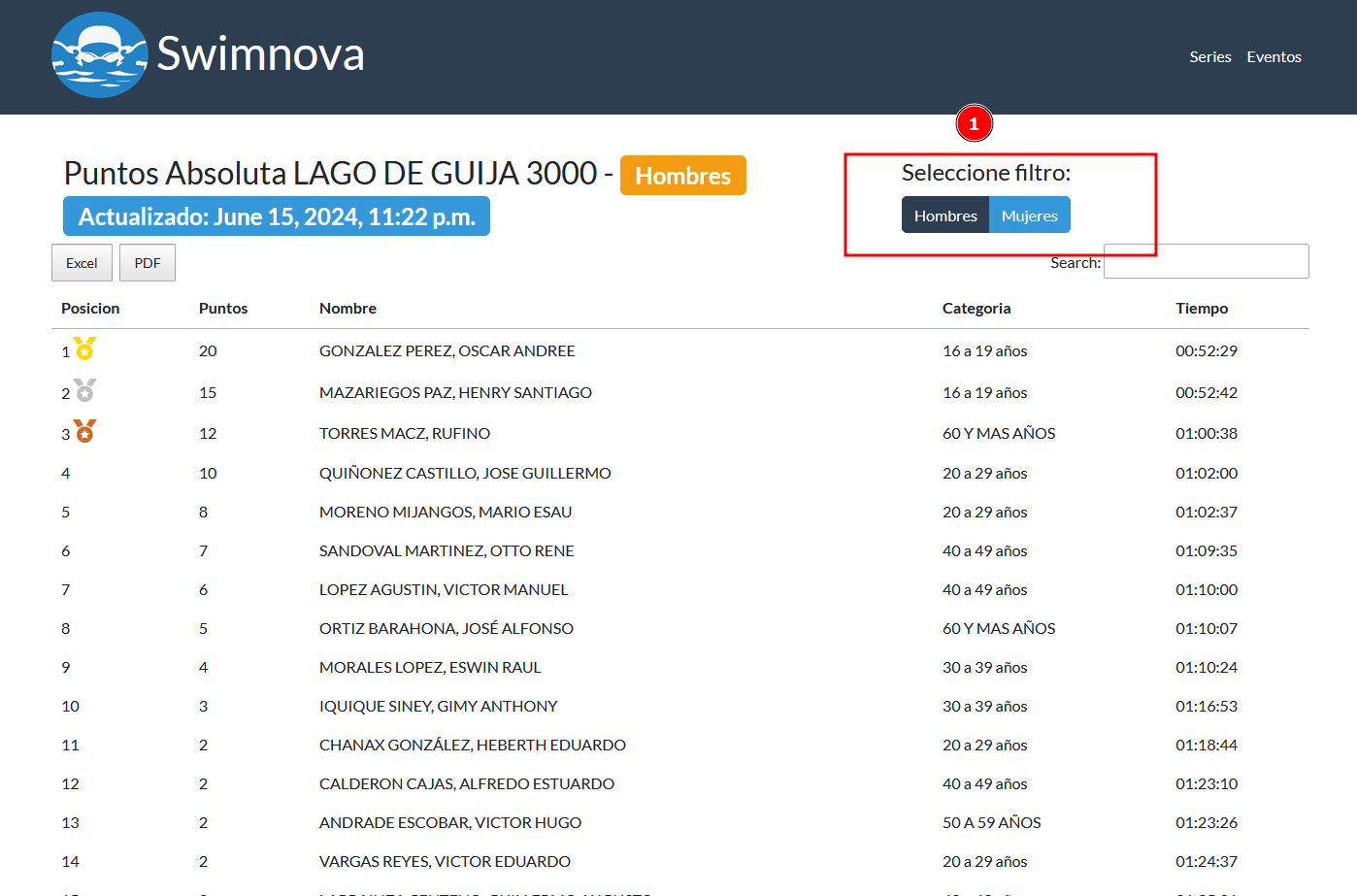
Crear Participantes
Para crear un participante
- Ir a /participante/listar
- Click en el boton crear
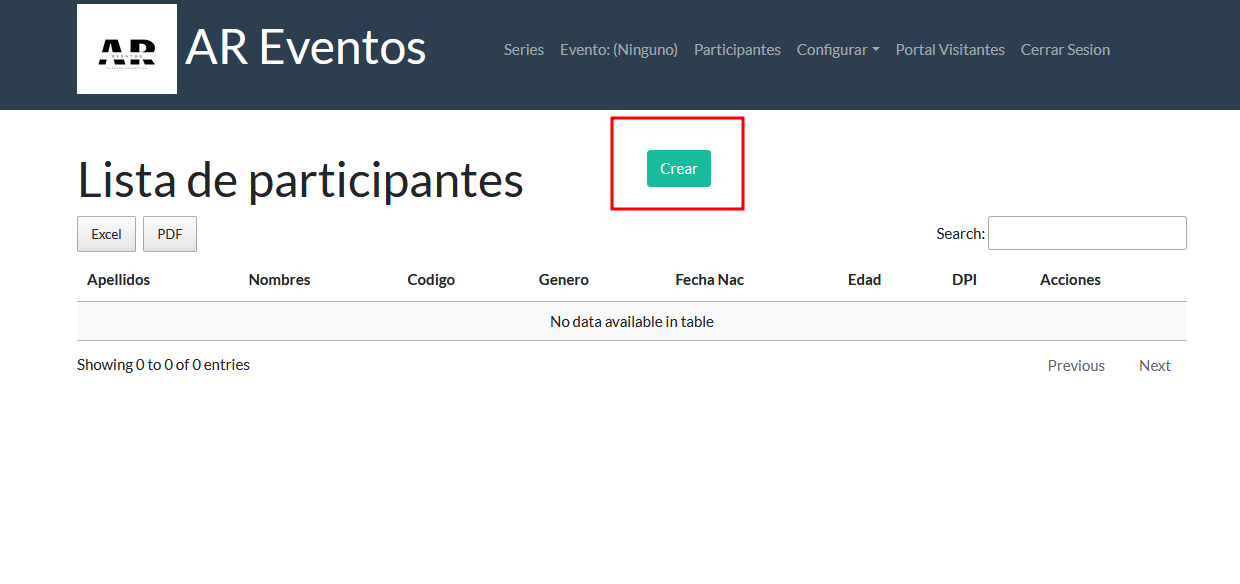
- Llenar el formulario.
- (1) Nombre del participante
- (2) Apellido del participante
- (3) Genero del participante
- (4) Fecha de nacimiento (Formato: Mes/Dia/Anio)
- (5) Numero de dpi
- Click en guardar para guardar los datos
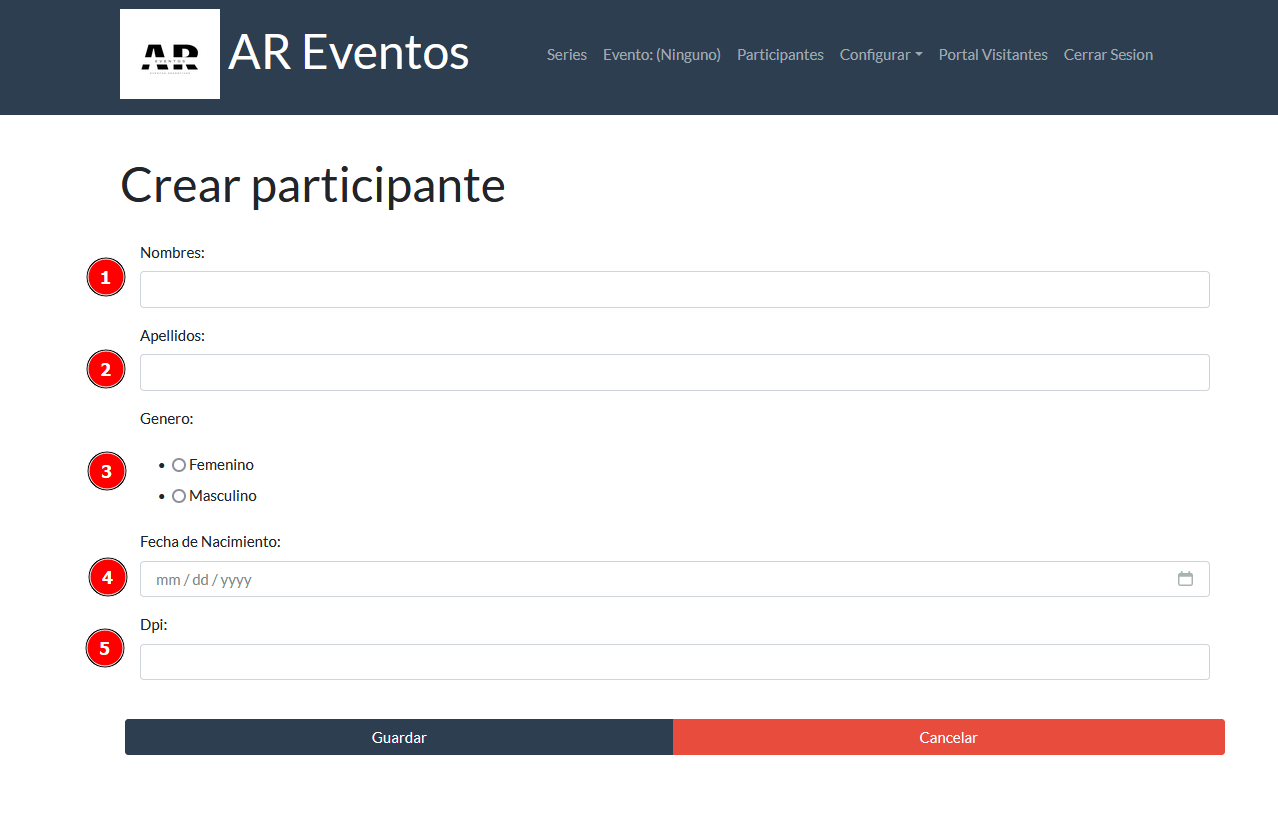
Modificar Participante
Para modificar un participante
- Ir a /participante/listar
- Seleccionar el participante a modificar y dar click en el boton modificar participante
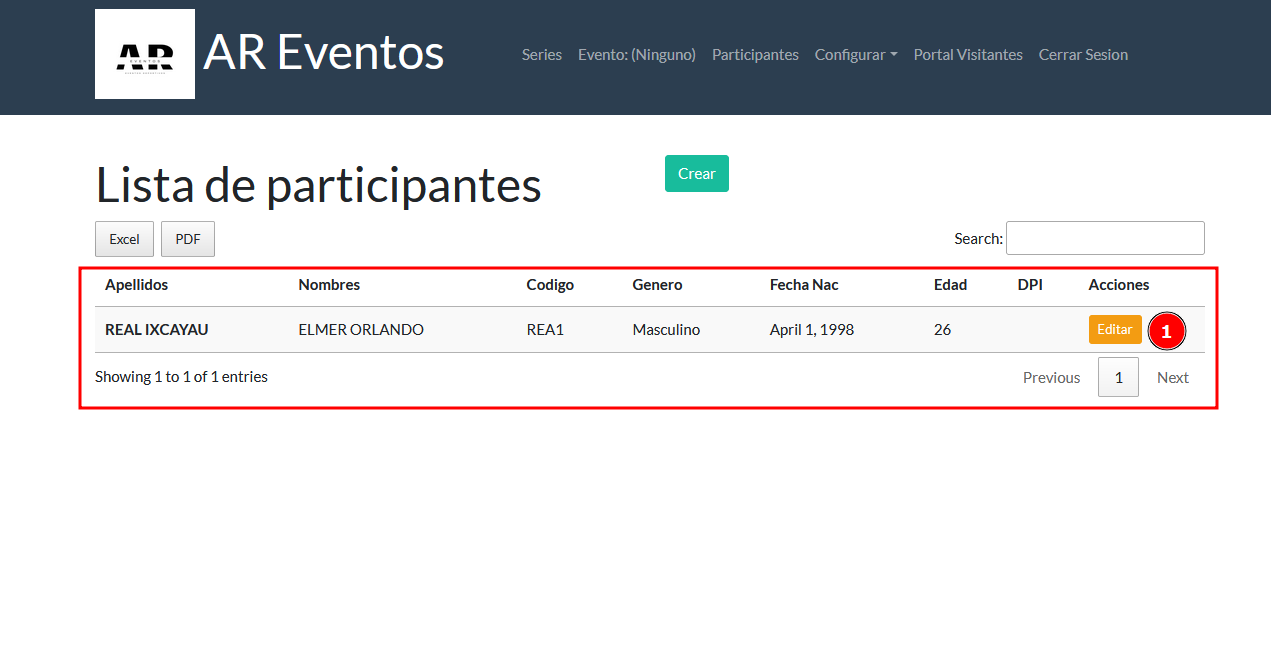
- Llenar el formulario.
- (1) Nombre del participante
- (2) Apellido del participante
- (3) Genero del participante
- (4) Fecha de nacimiento (Formato: Mes/Dia/Anio)
- (5) Numero de dpi
- Click en guardar para guardar los datos
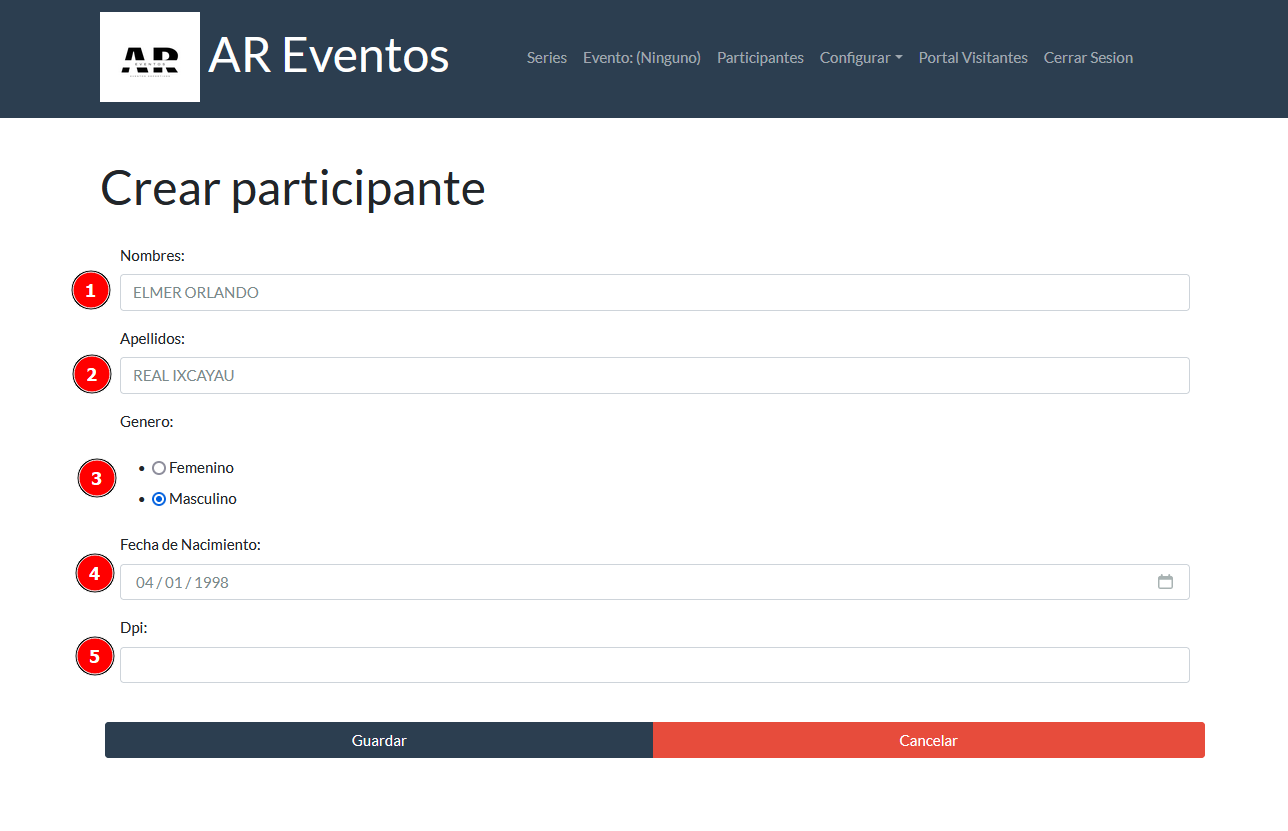
Crear Chip
Para crear un chip
- Ir a /chips/listar
- Click en el boton crear
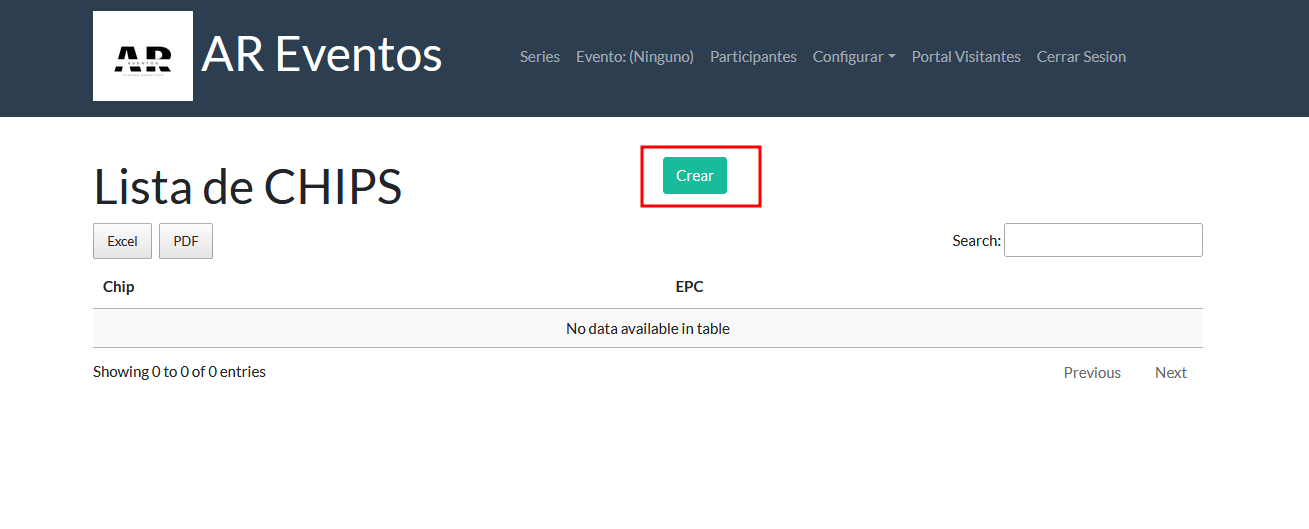
- Llenar el formulario.
- (1) ID del chip, es el dorsal que el participante va a tener.
- (2) EPC del chip, es el id interno del chip.
- Click en guardar para guardar los datos
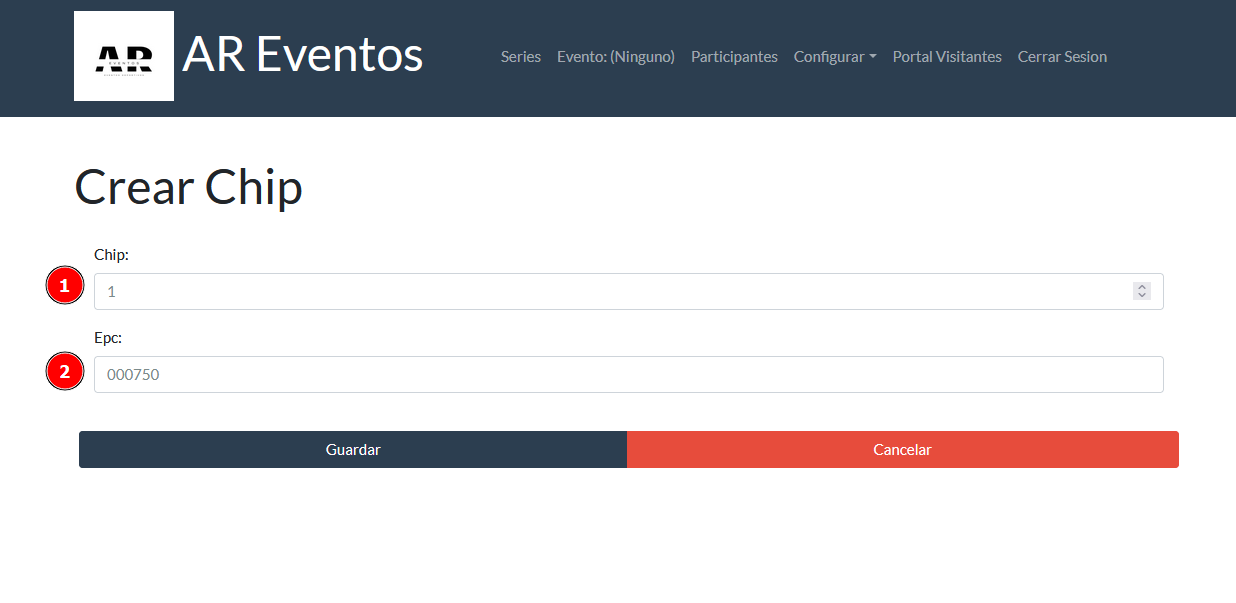
Editar Chip
Para modificar un chip
- Ir a /chips/listar
- Seleccionar el chip a modificar y dar click en el boton modificar chip
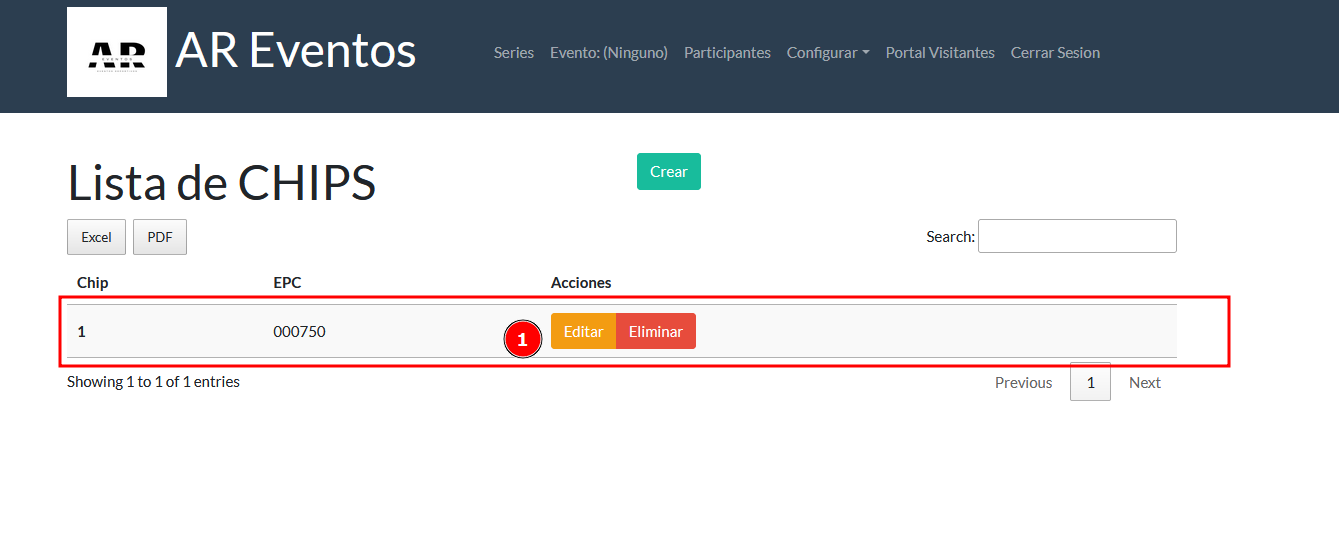
- Llenar el formulario.
- (1) ID del chip, es el dorsal que el participante va a tener.
- (2) EPC del chip, es el id interno del chip.
- Click en guardar para guardar los datos
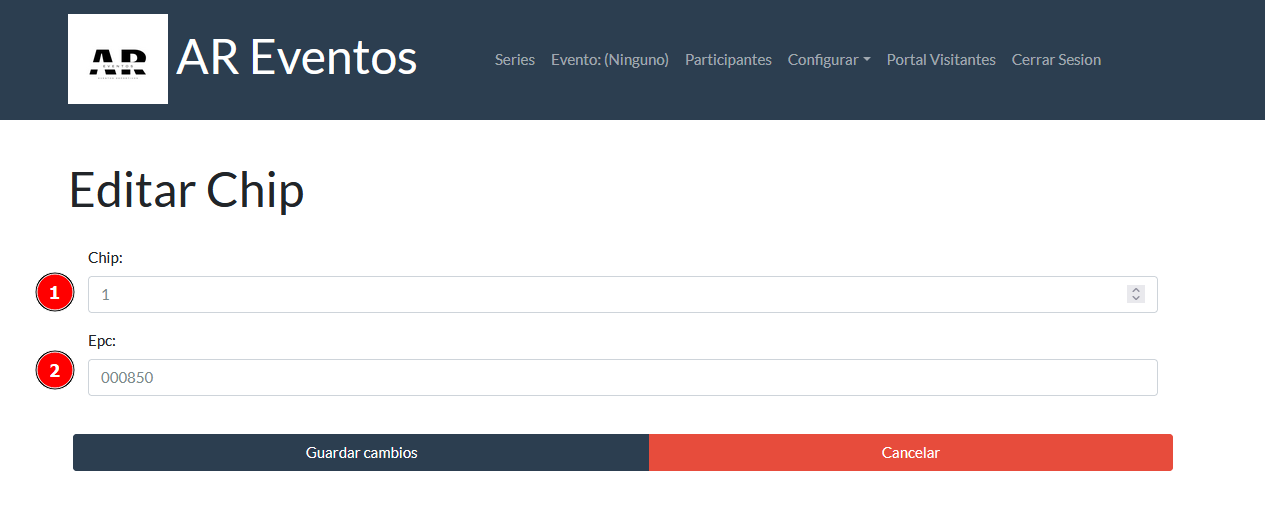
Eliminar Chip
Para eliminar un chip
- Ir a /chips/listar
- Seleccionar el chip a eliminar y dar click en el boton eliminar chip
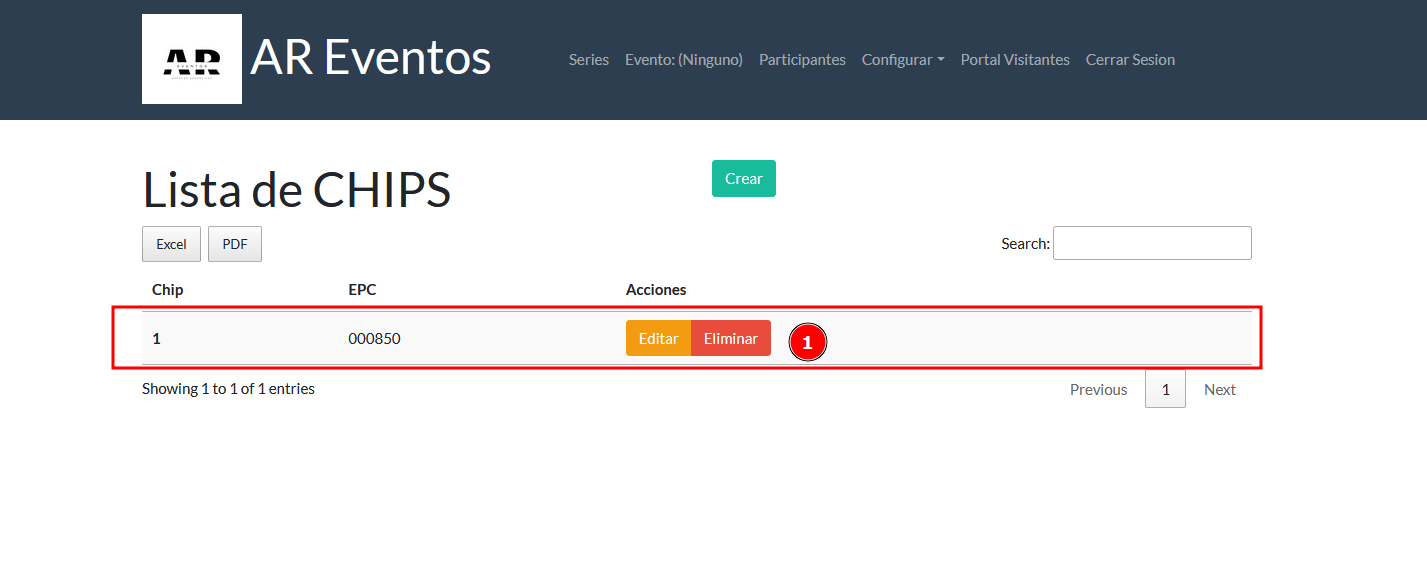
- Click en eliminar para confirmar la eliminacion
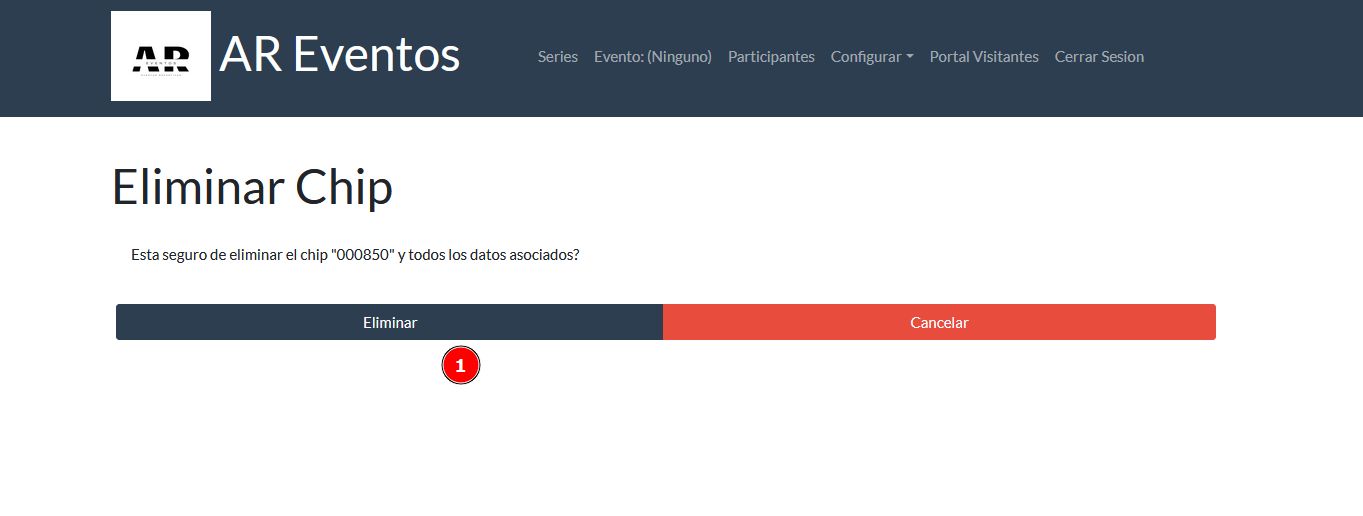
Crear Categorias
Para crear una categoria
- Ir a /categorias/listar
- Click en el boton crear
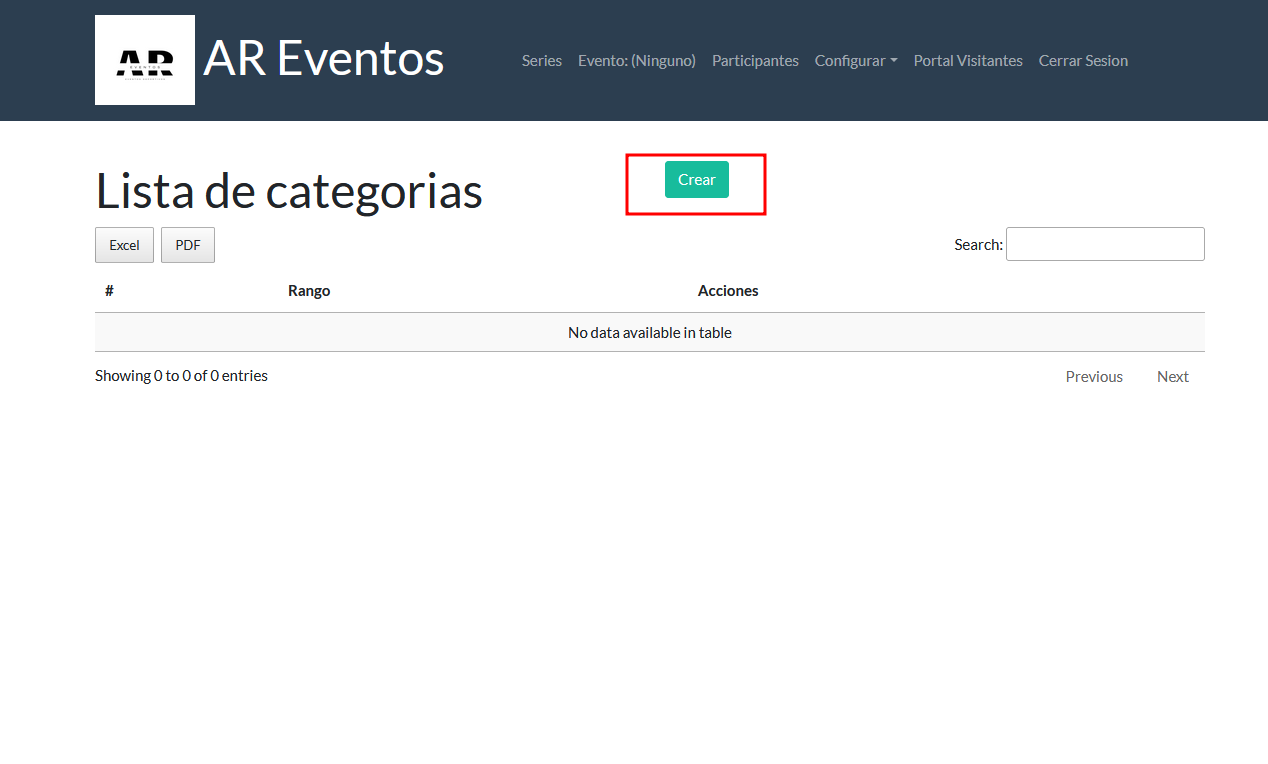
- Llenar el formulario.
- (1) Nombre de la categoria
- Click en guardar para guardar los datos
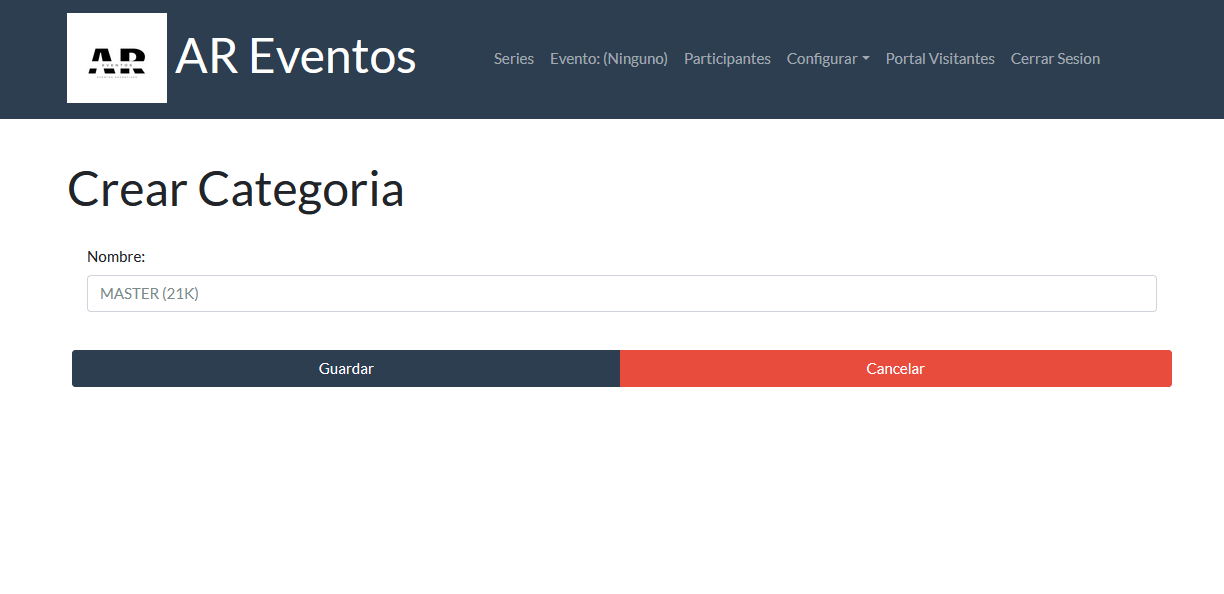
Editar Categoria
Para modificar una categoria
- Ir a /categorias/listar
- Seleccionar la categoria a modificar y dar click en el boton modificar categoria
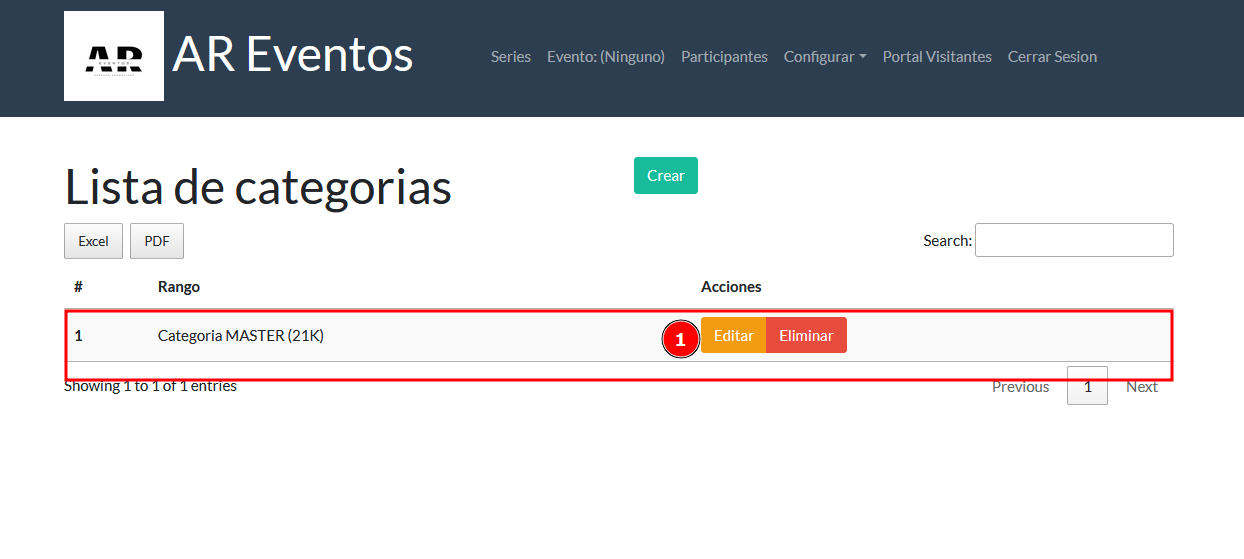
- Llenar el formulario.
- (1) Nombre de la categoria
- Click en guardar para guardar los datos
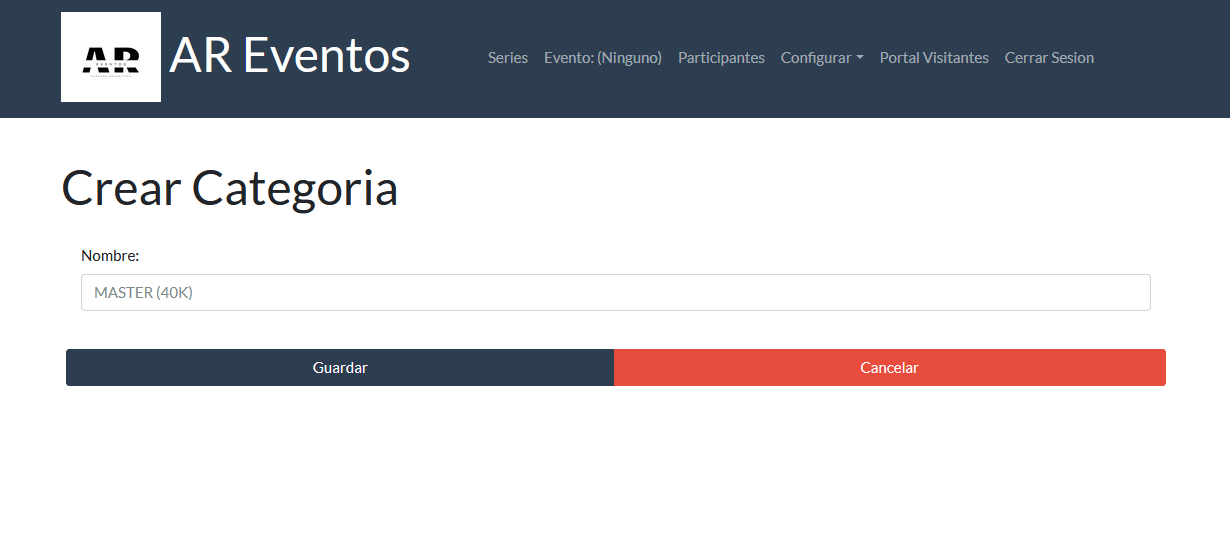
Eliminar Categoria
Para eliminar una categoria
- Ir a /categorias/listar
- Seleccionar la categoria a eliminar y dar click en el boton eliminar categoria
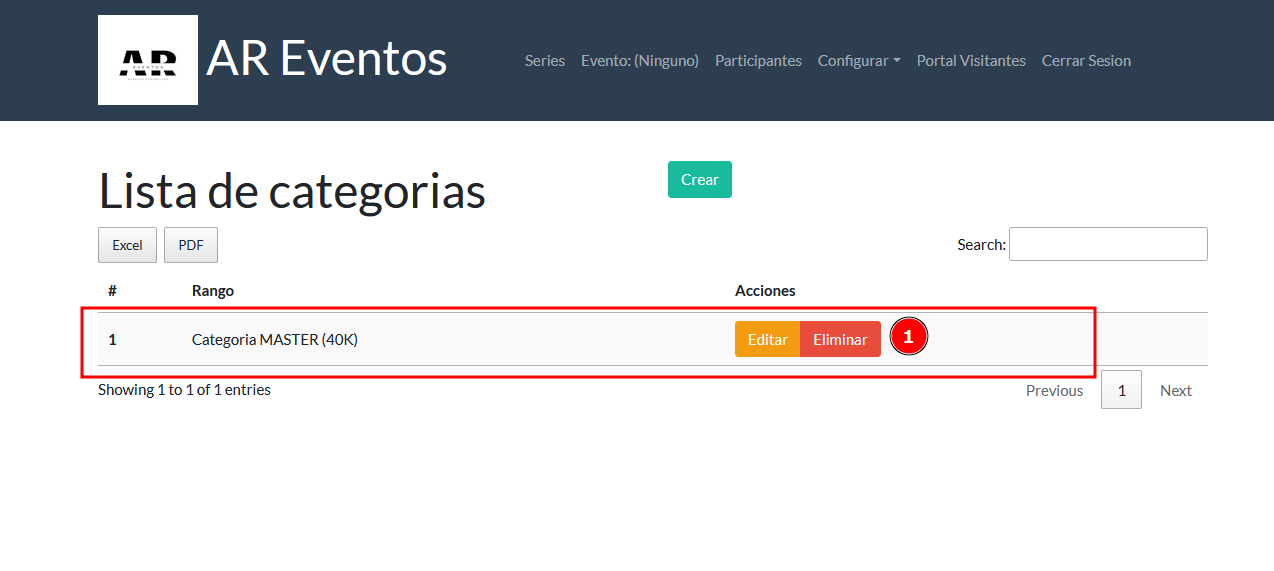
- Click en eliminar para confirmar la eliminacion
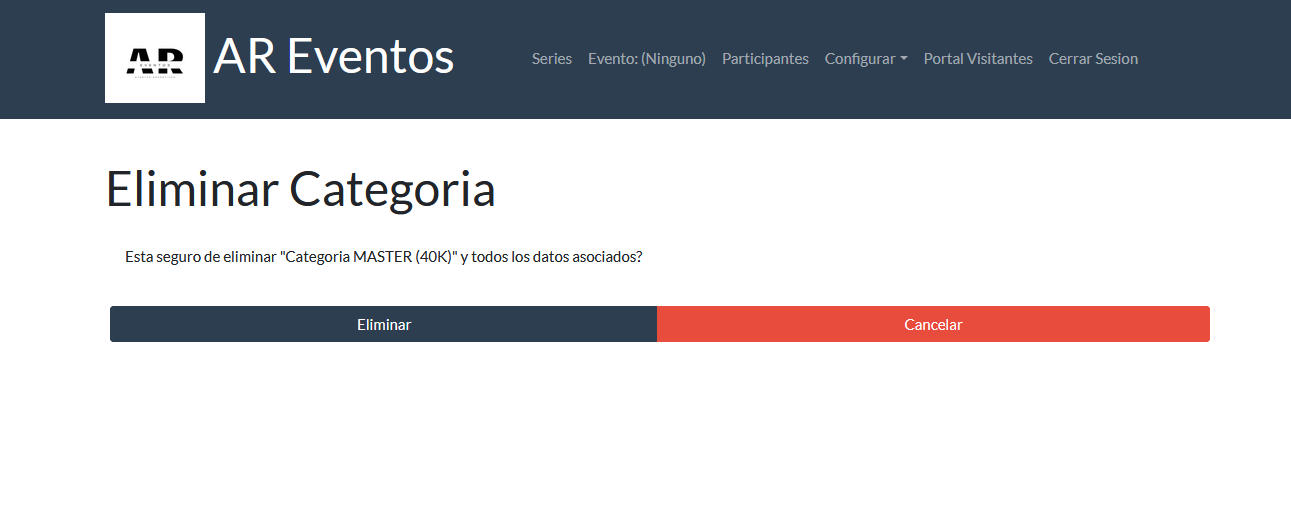
Cargar datos masivamente
Para cargar datos de manera masiva
- Ir a /upload/
- (1) Click en el boton browse para buscar el archivo
- (2) Click en upload para cargarlo al sistema
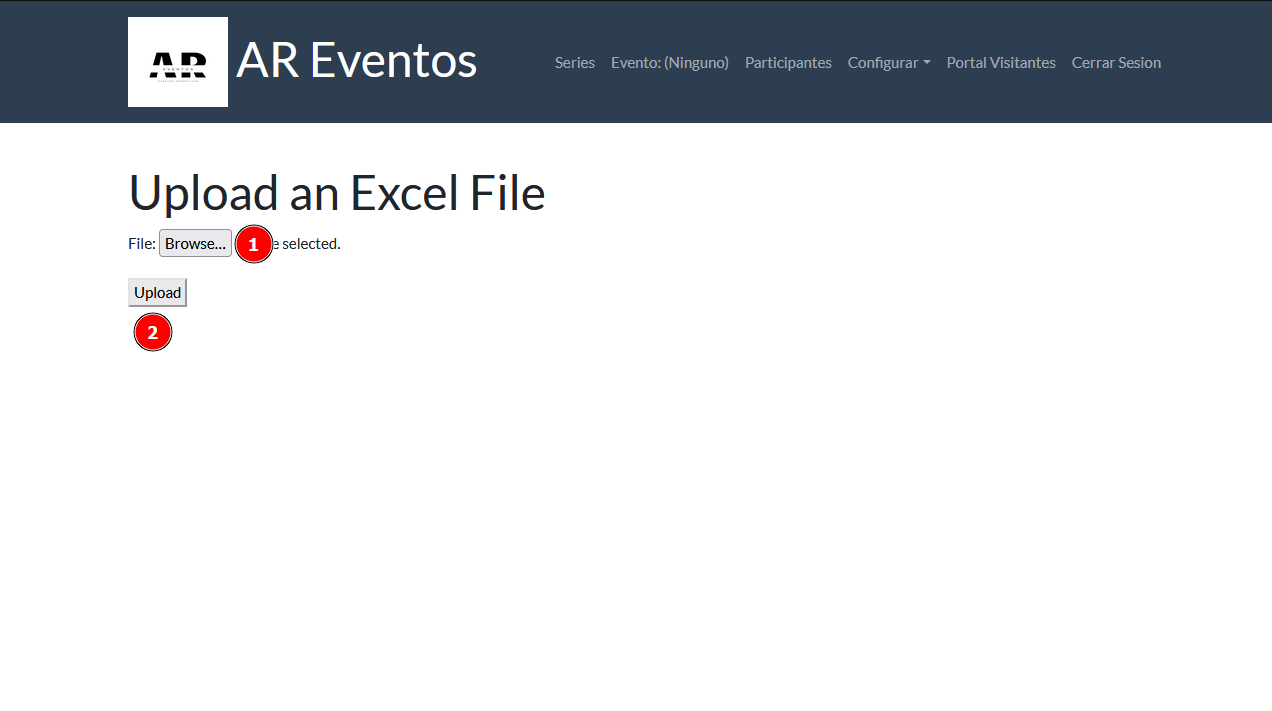
Cargar chips masivamente
Para cargar chips de manera masiva
- Crear un archivo de excel con el siguiente formato
- Una columna con nombre chip
- Una columna con nombre epc
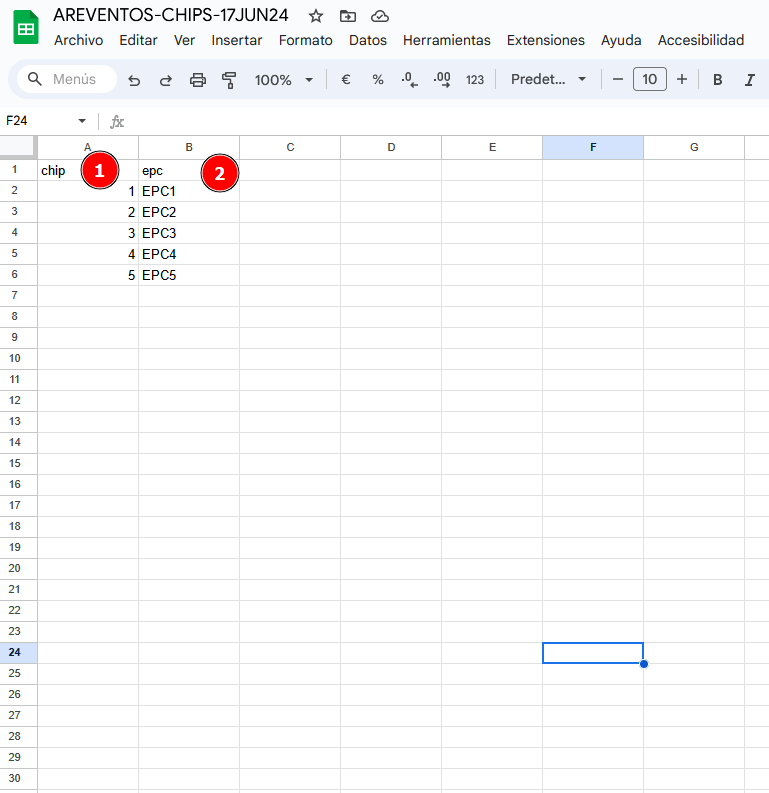
- Generar archivo csv del excel
- (1) Asegurarse que el nombre del archivo incluya la palabra chip.
- (1) Click en archivo
- (2) Click en descargar
- (3) Click en valores separados por coma (.csv)
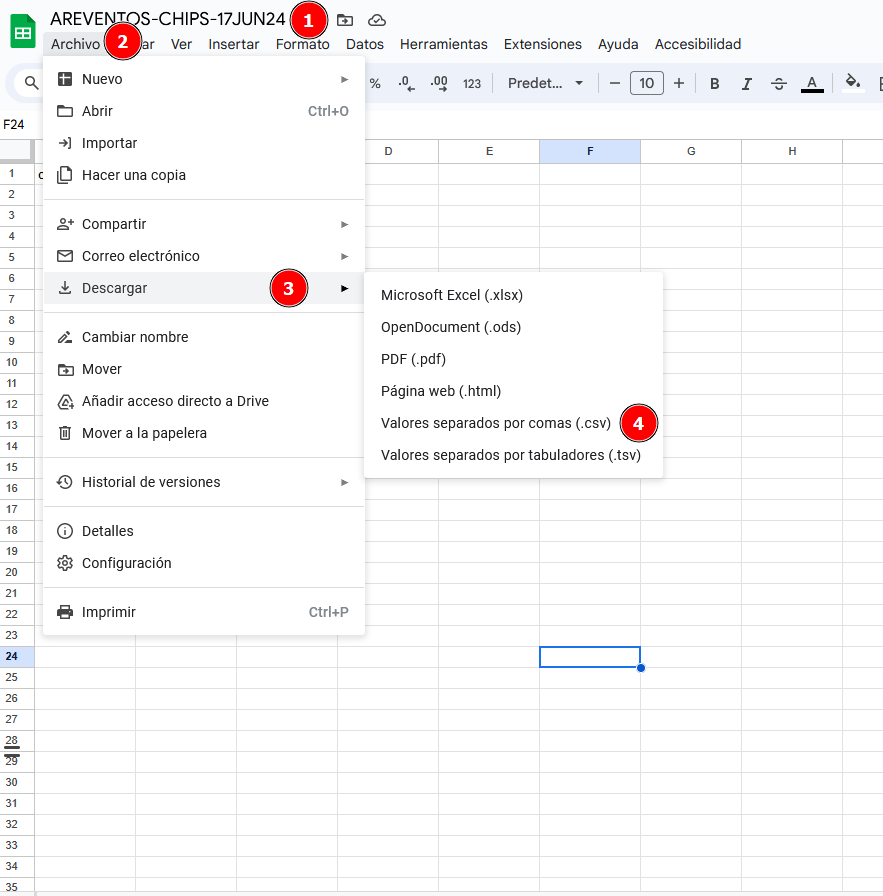
- Cargar el archivo al sistema.
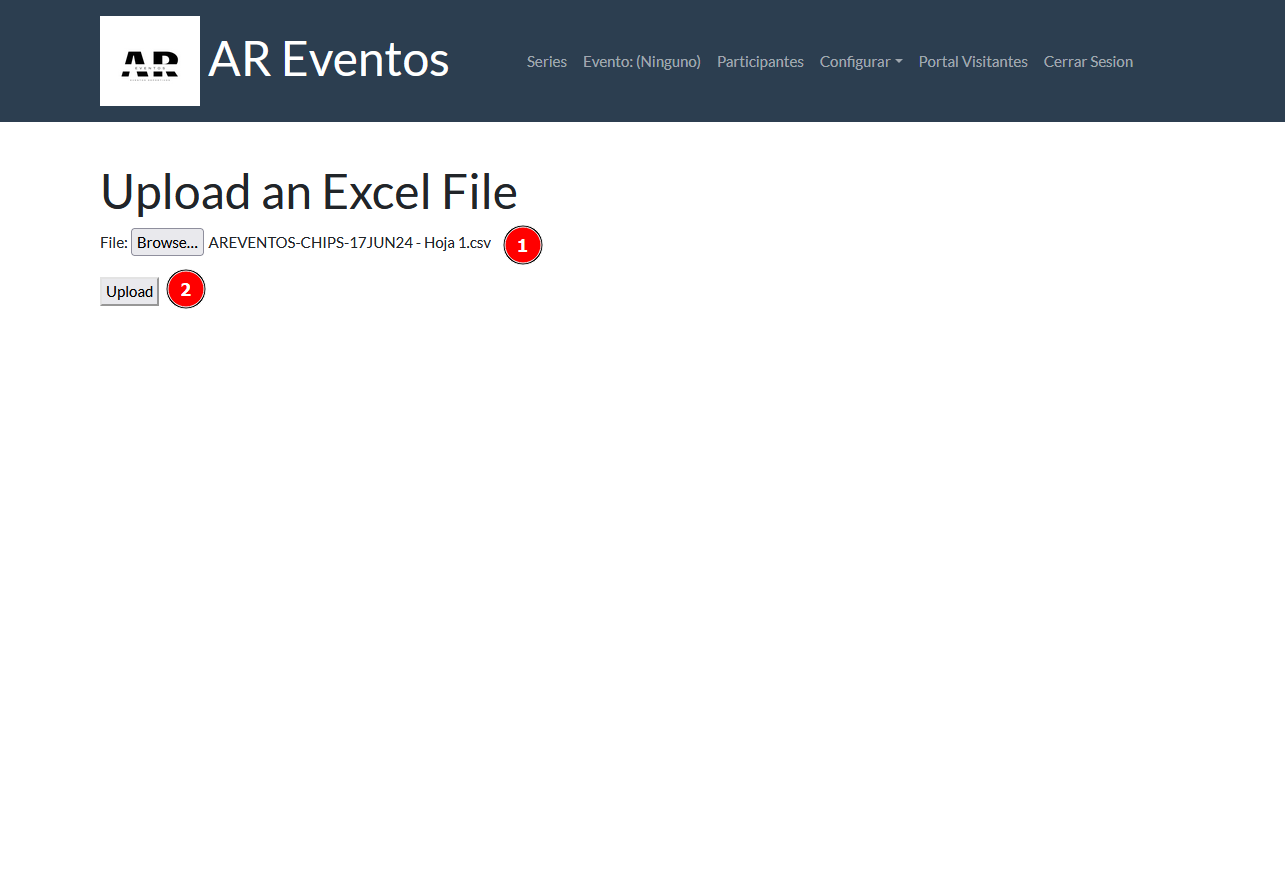
- Revisar que los chips fueron cargados correctamente.